Projektaufwand#
Allgemein#
Im nachfolgenden werden Ihnen die einzelnen Bereiche näher erläutert, über die dem Projekt, Aufwand und Verbrauch zugewiesen werden können.
So werden zum einen die Aufwendungen der Ressourcen in Form von Arbeitsstunden, zum anderen Artikelverbräuche über Lager oder Projekteinkauf erfasst.
Dies ergibt die Ist-Werte eines Projektes. Im Anschluss werden diese Ist-Werte mit den geplanten Werten verglichen.
Personal-/Leistungsaufwand#
Die Durchführung von Projekten beinhaltet Verbrauch sowie auch Verkauf. Zum Projektverbrauch gehört vor allem der Ressourcenaufwand. Ressourcen können MitarbeiterInnen, Maschinen und beauftragte Subunternehmen sein. Detailliert wird im Folgenden nur der Aufwand durch Personalressourcen betrachtet. Die Ressourcenaufwände über Zeitbuch.-Blätter und andere Zeiterfassungsmöglichkeiten werden immer in der Ressourcen-Basiseinheit vorgenommen, welche in der Ressourcen Einrichtung im Feld "Ressourcen Basiseinheitencode" eingerichtet wurde. Alle Personen-Ressourcen sollten diesen Code als Basiseinheit auf der Ressourcenkarte führen.
Als Basiseinheit für die Ressourcen wird in der Regel "Stunden“ verwendet. Werden Zeiten für Arbeitstypen erfasst welche eine andere Einheit als Verbrauchseinheit vorsehen (z.B. Tage), so wird die Umrechnung von der Basiseinheit in die definierte Abrechnungseinheit erst mit dem Abrufen der von den MitarbeiterInnen gebuchten Zeitposten in ein Projekt Buch.-Blatt bei der Freigabe dieser Projektzeiten, vorgenommen. Die MitarbeiterInnen denken und buchen somit immer in Stunden.
Zwei Ebenen der Zeiterfassung#
Bei der Projektzeiterfassung gibt es zwei Ebenen:
- PSP-Zeilenebene:
Die grobe Erfassung auf der Ebene der Arbeitspakete - Budgetzeileneben:
Die detaillierte Erfassung auf der Ebene der Budgetzeilen (Projektaufgaben)
Die gewünschte Ebene wird auf jedem Projekt im Feld "Buchungsebene für Zeiterfassung“ eingerichtet und wird von der Projektvorlage vorbelegt.
Grundsätzlich kann nur auf PSP-Zeilen und deren Budgetzeilen gebucht werden, wenn diese im Feld "Arbeitsstatus“ auf "in Arbeit“ stehen.
Bei der Buchungsebene "Budgetzeile“ gibt es folgende Besonderheiten:
- Während es auf der PSP-Zeilen-Ebene keine Ressourceneinschränkung gibt (jede Ressource kann auf jede PSP-Zeile buchen), wird auf der Budgetzeilenebene die Auswahl auf Budgetzeilen der eigenen Ressource und der eigenen Ressourcengruppe beschränkt. Mit einer entsprechenden Einrichtung in der "Einrichtung Projekte“ kann ein Auflösen dieses Filters verhindert werden ("Strenger Proj.-Teamfilter“).
Neutrale Budgetzeilen (auf welche jede Ressource buchen kann) können mit der Einrichtung und Verwendung einer "Neutralen Zeiterfassungsressource“ definiert werden (siehe "Einrichtung Projekte"). - In jedem Projekt gibt es Arbeitspakete, die nicht mit Projektbudgetzeilen feingeplant werden, es besteht keine Notwendigkeit das Arbeitspaket mit Einzelaufgaben an konkrete Ressourcen zu gliedern (z.B. Reisezeiten). Und dennoch sollen auch diese PSP-Zeilen bebucht werden können, auch wenn die Buchungsebene bei der Zeiterfassung auf "Budgetzeile“ steht. Aus diesem Grund werden bei der Budgetzeilenauswahl auch PSP-Zeilen zur Auswahl angezeigt, die keine Budgetzeilen haben. Die Buchungsebene "Budgetzeile“ ist also recht flexibel.
Die oben genannten Buchungsebenen gelten für alle Zeiterfassungsarten, die im Folgenden erklärt werden.
Projekt Zeit-Buch.-Blätter#
Über das "Proj.-Zeit Buch.-Blatt" können die Ressourcen ihre Aufwendungen mit einer entsprechenden Beschreibung auf die Projekte erfassen. Für jede Ressource muss ein Buchblattname errichtet worden sein (siehe "Kapazitäten einrichten").
Durch die Zuweisung einer Ressource zu einem Buch.-Blatt und zu einem/einer BenutzerIn in der Benutzer Einrichtung wird beim Öffnen der Zeitbuch.-Blätter automatisch das richtige Zeitbuch.-Blatt ausgewählt.
BenutzerInnen, welche in der Benutzer Einrichtung den Schalter "Andere Ressourcen in Zeiterfassung“ aktiviert haben, dürfen das Buch.-Blatt wechseln, um z.B. für andere Ressourcen Zeiten zu buchen.
Sollten BenutzerInnen keine Zuordnung zu einem Zeit-Buch.-Blatt aufweisen, so erhalten diese eine entsprechende Meldung.
Über die Zuordnung einer Ressource zu einem Zeit-Buch.-Blatt, wird in den Buch.-Blatt-Zeilen ebenso automatisch die Ressourcennummer vorbelegt.
In der nachfolgenden Tabelle werden Ihnen die wichtigsten Felder näher erläutert:
| Feld | Beschreibung |
|---|---|
| Ressourcennr. | Auswahl der Ressource, welche die Zeiten erfasst. Da jede Ressource ein eigenes Zeit-Buch.-Blatt hat, ist die Ressource vorbelegt. |
| Buchungsdatum | Hinterlegung des Buchungsdatums, für welchen Tag die Zeiten erfasst werden. |
| Projektnr. | Angabe der Projektnummer, auf welche die Zeiten erfasst werden müssen. |
| Projektsuche | Das Feld ist ein spezielles Suchfeld für Projekte. Mit diesem Suchfeld können Sie schnell Projekte mit den bekannten Microsoft Dynamics 365 Business Central1-Filterungen suchen, ohne dafür im Feld "Projektnr." den Lookup zuverwenden. Gemäß den Filterkriterien werden Ihnen die Projekte zur Auswahl im Feld "Projektnr." angezeigt. Sobald Sie aus der Auswahlliste das gewünschte Projekt wählen, wird die Projektnummer im Feld "Projektnr." eingetragen. Anschließend wird Ihnen die Auswahl der zu buchenden PSP-Zeilen bzw. Projektbudgetzeilen angezeigt. Hinweis Zur Filterung stehen die in Microsoft Dynamics 365 Business Central1 üblichen Filter wie * und @ zur Verfügung. Das @-Zeichen bedeutet: Ignoriere Groß-/ Kleinschreibung. Das *-Zeichen bedeutet: Ignoriere den Text vor bzw. nach dem *. Beispiel: Die Filterung @ *führung* kann folgende Projekte als Treffer auflisten: Einführung in BC; Neueinführung CRM; Sammeleinführungen in BC. Gesucht wird in Projektbeschreibung, -beschreibung 2, Suchbegriff als auch in der Projektnummer. |
| Aufgabennr. | Zeigt die Aufgabennummer einer Budgetzeile an. Wenn es für ein Projekt Budgetzeilen (=Aufgaben) gibt und in der zugehörigen Projektkarte im Feld "Buch.-ebene für Zeiterfassung“ die Option "Budget“ ausgewählt wurde, werden die Zeilen des jeweiligen Projektbudgets bei Eingabe einer Projektnr. automatisch zur Auswahl angezeigt. Angezeigt werden dort nur jene Budgetzeilen, bei denen die Ressource im Feld "Verantwortlich“ zugewiesen wurde und jene abgeschlossene Aufgabe der zugehörigen Ressourcengruppe wird ausgeblendet. Soll auf abgeschlossene Aufgaben nachgemeldet werden, muss deren Status wieder auf "in Arbeit“ zurückgesetzt werden. Mit der Auswahl einer Budgetzeile werden die Felder "Arbeitspaket" und die Aktivitätenfelder automatisch mit den Werten der Zeile gefüllt. Damit erfolgt die Buchung der Zeiten nicht nur auf die Budgetzeile, sondern auch auf die zugehörige PSP-Zeile. Die Zuweisung zu einer Budgetzeile bzw. einem Arbeitspaket (bei Auswahl der Buchungsebene "PSP“ auf der Projektkarte) kann in diesem Feld auch noch einmal geändert werden. |
| Arbeitspaket | Angabe des Arbeitspaketcodes, welcher der zu buchenden PSP-Zeile zugewiesen ist. Wird bei Auswahl einer Aufgabe vorbelegt. |
| Beschreibung | Hier kann eine Tätigkeitsbeschreibung mit max. 50 Zeichen erfasst werden. |
| Proj.-Zeitbemerkung | Über dieses Feld können weitere Bemerkungen zur Zeitbuchung hinterlegt werden. |
| Von Uhr | Startzeitpunkt der Tätigkeit (kein Pflichtfeld, unterstützt die MitarbeiterInnen bei der Berechnung der Dauer einer Aufgabe). |
| Bis Uhr | Endzeitpunkt der Tätigkeit (kein Pflichtfeld, unterstützt die MitarbeiterInnen bei der Berechnung der Dauer einer Aufgabe). |
| Pause in Minuten | Angabe der Pausenminuten, die zwischen den beiden Uhrzeiten eingelegt wurde. Die Felder "Pause" und "Menge" werden anschließend automatisch ermittelt. |
| Pause | Angabe der Pause in Stundenangaben. Die Felder "Pause in Minuten" und "Menge" werden anschließend automatisch ermittelt. Der zuletzt eingegebene Wert ist der gültige. |
| Menge | Gearbeitete Menge des Mitarbeiters in Stunden. Wird durch die Uhrzeit- und Pauseneingaben berechnet. Kann hier manuell überschrieben werden. |
| Aufgabenfortschritt % | Die Ressource kann hier angeben, wie weit die Fertigstellung der Aufgabe ist. AnwenderInnen können wahlweise dieses Feld oder das Feld "Menge zur Fertigstellung“ verwenden, beide parallel zu bearbeiten ist nicht möglich. |
| Menge zur Fertigstellung | Dieses Feld ist nur bei Rückmeldung auf Budgetzeilenebene relevant, wenn dort die Budgetzeilen als Aufgaben verwendet werden. AnwenderInnen haben die Wahl zwischen diesem Feld und dem Feld "Aufgabenfortschritt %“ um den Stand der Aufgabe zu melden. In beiden Fällen werden auf der Budgetzeile die "erwartete Gesamtmenge“ und der "erwartete Gesamtbetrag“ errechnet. |
| Abrechnungsart | Übernahme der Info aus der PSP-Zeile. Kann nicht geändert werden. |
| Abrechnungsmenge | Die Abrechnungsmenge ist in der Regel mit der Menge (=Leistungsmenge) identisch und wird von dieser vorbelegt. Nur bei Leistungen, die nach Aufwand abgerechnet werden, kann bereits bei der Zeiterfassung eine abweichende Abrechnungsmenge angeben werden. Dies ist aber nur möglich, wenn in der "Einrichtung Projekte" der Schalter "Abrechnungsmenge in Zeiterfassung veränderbar" aktiviert ist. Eine Besonderheit stellen dabei Zeiterfassungen auf Budgetzeilenebene dar, denn hier können Sie bereits eine spätere Abrechnungsquote (z.B. 50%) im Feld "Abrechnungsmenge %" definieren, bis hin zur nicht Fakturierbarkeit einer solchen Projektaufgabe. Somit gilt: Nur wenn die Budgetzeile auf fakturierbar "Ja" gesetzt ist und die "Abrechnungsmenge %“ = 100 kann die Abrechnungsmenge bei der Zeiterfassung geändert werden, in allen anderen Fällen gibt die Budgetaufgabe die Abrechnungsmenge vor. |
| Storno von Lfd. Nr. | Über das Feld kann gesteuert werden, dass ein gebuchter Proj.-Zeitposten storniert werden soll. Hierzu kann direkt eingegeben werden, welcher Proj.-Zeitposten storniert werden soll. |
| Kontaktnummer | Hier kann ein Firmenkontakt eingetragen werden. Diese Eingabe ist für Vertriebsprojekte ohne Debitor gedacht, um später eine Auswertung der Vertriebskosten pro Kontakt durchführen zu können. Projekte können in deren Stammdaten mit dem Feld "Kontaktnummer bei Zeiterfassung“ so eingerichtet werden, dass die Angabe einer Kontaktnummer bei der Zeiterfassung zwingend notwendig ist. |
In dem unteren Bereich des Proj.-Zeit-Buch.-Blattes werden im linken Block Informationen zum Projekt und zur Aufgabe der jeweils aktiven Zeile angezeigt. Im rechten Block stehen Informationen zur Zeiterfassung der aktuellen Zeile.
Menüregister Aktionen#
Arbeitspaket holen#
Über den Aufruf "Arbeitspaket holen“ können Sie eine Aufgabe und eine Referenz zur PSP-Zeile auswählen. Je nachdem, ob bereits eine Projektnummer eingetragen wurde, wird diese als Filter eingestellt. Ist ein Projekt auf Rückmeldung nach Budget eingerichtet, dann werden alle Aufgaben, welche der erfassenden Ressource oder keiner Ressource (neutrale Aufgaben) zugewiesen sind, zur Auswahl angezeigt. Wurde bisher noch keine Projektnummer eingetragen, so werden die Aufgaben ohne Projektfilter angezeigt. So können MitarbeiterInnen ihre Aufgaben finden, ohne die zugehörige Projektnummer zu wissen. Über diese Auswahl wird ein Großteil der Felder gefüllt.
Buchen#
Über die Funktion "Buchen“ wird das BuchBlatt gebucht.
Menüregister Zugehörig#
Projekt#
Mit dem Aufruf "Projektkarte“ haben Sie die Möglichkeit, auf die Projektkarte des ausgewählten Projektes der aktiven Zeile zu wechseln. Zudem können Sie die Projektposten über den Aufruf "Posten“ des ausgewählten Projektes eingesehen.
Ressource#
Mit dem Aufruf "Ressourcenkarte“ wird die entsprechende Karte aufgerufen. Zur Ansicht der gebuchten Zeitposten steht Ihnen die Funktion "Zeitposten“ zur Verfügung. Über die Funktion "Budgetaufgaben (offene)“ werden Ihnen alle aktuellen Budgetaufgaben angezeigt.
Zeile#
In der Gruppe "Zeile“ können Sie die Dimensionen und die Bemerkungen der aktiven Zeile aufrufen.
ZDE-Zeiterfassung#
Mit der ZDE-Zeiterfassung können ebenfalls Projektzeiten von Ressourcen erfasst werden.
Unterschiede zum Projekt Zeit-Buch.-Blatt gibt es insofern, dass
- bestimmte Plausibilitäten verhindern, dass zu viele Projektzeiten an einem Arbeitstag gebucht werden können.
- MitarbeiterInnen ihre Kommen- und Gehen-Zeiten erfassen. D.h. die Menge der Stunden, die sie gearbeitet haben, steht durch die Eingaben zur Verfügung. Im zweiten Schritt werden diese Stunden auf Projekte verteilt.
- Pausenzeiten als Vorgabe definiert werden können.
- es pro Tag / MitarbeiterIn nur eine ZDE-Karte gibt, die mehrere Verteilzeilen haben kann. Im Projekt Zeit-Buch.-Blatt müssen mehrere Zeilen mit eigenen Uhrzeiten erfasst werden.
- auch Abwesenheiten über die ZDE-Karte erfasst werden können.
- über die gebuchten ZDE-Karten jederzeit die Eingabe nachvollzogen werden kann.
- Projektzeiten den Status "Freigegeben“ haben müssen, damit sie verbucht werden können.
ZDE ist die Abkürzung für Zeitdatenerfassung. Im Hintergrund wird datentechnisch zwischen ungebuchten und gebuchten ZDE-Karten unterschieden. Auf der ZDE-Zeiterfassungsmaske ist dieser Unterschied aber nur durch den Status zu erkennen (gebuchte ZDE-Karten haben den Status gebucht, die anderen Status gehören zu den ungebuchten ZDE-Karten).
Ein Kalender mit Statusfarben unterstützt bei der Übersicht. So kann mit einem Blick erfasst werden, an welchen Tagen die Zeiterfassung noch aussteht. Auch die Tagesauswahl kann über diesen Kalender erfolgen.
Hintergrundfarben für Abwesenheitsgründe#
Um Kalenderfarben für Abwesenheiten zu definieren, rufen Sie sich zunächst über die Anwendersuche die "Kalenderfarben“ auf. Über "Initialisieren“ werden automatisch Farben mit ihren RGB-Werten eingerichtet.
Hintergrundfarben zuweisen#
Nachdem die Farben initialisiert wurden, können diese bei den jeweiligen Abwesenheitsgründen hinterlegt werden.
Hierzu rufen Sie sich die "Gründe Abwesenheit“ über die Anwendersuche auf. Über das Feld "Kalender Hintergrundfarbe“ können Sie eine beliebige Farbe aus der Tabelle "Kalenderfarben“ hinterlegen.
Sollte der Abwesenheitsgrund bei der Zeiterfassung ausgewählt werden, so erfolgt für diesen Tag im Kalender die entsprechende farbliche Darstellung.
Farbliche Darstellung des Erfassungsstatus#
In der "Einrichtung Projekte" können Sie für die jeweiligen Erfassungsstatus eine farbliche Darstellung für die Kalendertage hinterlegen.
Hierzu rufen Sie sich über die Anwendersuche die "Einrichtung Projekte“ auf.
Auf dem Inforegister "Farben ZDE-Kalender“ können Sie die Einrichtung mit Hilfe der u.a. Tabelle vornehmen.
| Feld | Beschreibung |
|---|---|
| Neutral | Darstellung für neutrale Zeiten z.B. Samstage und Sonn-/Feiertage. |
| Gebuchte ZDE | Darstellung für Zeiten, die von AnwenderInnen erfasst und verbucht wurden. |
| Freigegebene ZDE | Darstellung für Zeiten, die von AnwenderInnen erfasst und freigegeben, jedoch noch nicht verbucht wurden. |
| Offene ZDE | Darstellung für Zeiten, die von AnwenderInnen erfasst, jedoch noch nicht freigegeben wurden. |
| Fehlende ZDE | Darstellung für Zeiten, die von AnwenderInnen noch nicht erfasst wurden. |
| Datum außerhalb des Monats | Darstellung für Zeiten, die außerhalb des Monats liegen. |
Ermittlung der Pausenzeiten#
Die Pausenzeiten können auf verschiedenen Ebenen vorgegeben werden.
-
Arbeitszeitvorlage
In der "Arbeitszeitvorlage" kann eine "Regelpause" definiert werden. Durch Zuweisung einer Arbeitszeitvorlage zu einer Ressource (im Feld "Arbeitszeitvorlage“ auf der Ressourcenkarte) wird diese Regelpause in das Feld "Regelpause" auf der "Ressourcenkarte" kopiert und kann an dieser Stelle bei Bedarf noch geändert werden. Diese auf der Ressourcenkarte definierte Regelpause wird wiederum als Vorgabe in die Zeiterfassung übertragen und kann dort bei Bedarf manuell angepasst werden. -
Pausenzeitmodell
Während die Regelpause eine Erfassungshilfe darstellt, definieren die Pausenzeitmodelle eine Mindestpause in Abhängigkeit zur Tagesarbeitszeit.
Beispiel:
| Max. Arbeitszeit | Pausenzeit |
|---|---|
| 4 | 0 |
| 8 | 1 |
| 10 | 1,25 |
Die oben gelisteten Arbeitszeiten /Pausenzeiten haben folgende Bedeutung:
- Bis zu 4 Stunden sind keine Pausen notwendig, es wird keine Pausenzeit automatisch vorgeschlagen, kann aber dennoch manuell erfasst werden.
- ab 4,01 Stunden bis 8 Stunden sind mindestens 1 Stunde notwendig, diese wird in der ZDE-Karte auch automatisch eingetragen. Versuchen die ZeiterfasserInnen manuell diese Pause kleiner zu ändern, bekommen diese eine Fehlermeldung, mehr Pause ist aber möglich.
- ab 8,01 bis 10 Stunden sind 1,25 Pausenstunden notwendig.
- Eine Erfassung von mehr als 10 Stunden ist nicht möglich.
In der Ressourcen Einrichtung wird ein Standard-Pausenzeitmodell definiert. Für Ressourcen, die eine besondere Pausenzeitregelung haben (z.B. AZUBI) kann auf der Ressourcenkarte ein abweichendes Pausenzeitmodell eingetragen werden.
Hinweis
In der "Einrichtung Projekte“ gibt es ein Einrichtungsfeld "Kein Pausenminimum“, ist dieses gesetzt, so darf bei der Zeiterfassung manuell die vom System vorgeschlagene Pausenzeit unterschritten werden.
Elemente der ZDE Zeiterfassung#
Nachfolgend werden Ihnen für die Erfassung der Zeiten, die Felder auf der ZDE-Zeiterfassungskarte näher beschrieben:
ZDE-Kopfdaten#
| Feld | Beschreibung |
|---|---|
| Ressource | Ressourcennr. der erfassenden Ressource. |
| Beschreibung | Übernahme des Ressourcennamens. |
| Datum | Datum des Arbeitstages, für den Zeiten erfasst werden soll. |
| Von Uhr | Arbeitsgbeginn. |
| Bis Uhr | Arbeitsende. |
| Pause in Std | Hinterlegung der Pausenzeit. (siehe "Ermittlung der Pausenzeiten") |
| Menge | Ermittelte Menge aus: Bis Uhr - Von Uhr – Pause. |
| Menge verteilt | Aufsummierung der auf Projekte verteilten Zeiten in den einzelnen ZDE-Zeilen. |
| Noch zu verteilen | Rest der Zeiten, die noch nicht auf Projekte verteilt sind. |
| Status | Status der ZDE-Karte: Es stehen Ihnen 2 Status zur Auswahl: Offen: die ZDE-Karte ist im Erfassungsstatus und kann jederzeit noch geändert werden. Freigegeben: ZDE-Karte ist gänzlich erfasst und zur Buchung freigegeben. |
| Letzte geb. Karte am | Anzeige des Datums, für welches Datum die letzte ZDE-Karte dieser Ressource gebucht wurde. |
| Abwesenheitscode | Bei Abwesenheit kann hier aus den hinterlegten Abwesenheiten ausgewählt werden (Feld muss eingeblendet werden). |
ZDE-Zeilen#
In den ZDE-Zeilen sind grundsätzlich dieselben Felder wie im Proj.-Zeit Buch.-Blatt enthalten, unter anderem:
| Feld | Beschreibung |
|---|---|
| Projektnr. | Auswahl des Projekts, auf das Stunden gebucht werden sollen. |
| Projektsuche | Das Feld ist ein spezielles Suchfeld für Projekte. Mit diesem Suchfeld können Sie schnell Projekte mit den bekannten Microsoft Dynamics 365 Business Central1-Filterungen suchen, ohne dafür im Feld "Projektnr." den Lookup zuverwenden. Gemäß den Filterkriterien werden Ihnen die Projekte zur Auswahl im Feld "Projektnr." angezeigt. Sobald Sie aus der Auswahlliste das gewünschte Projekt wählen, wird die Projektnummer im Feld "Projektnr." eingetragen. Anschließend wird Ihnen die Auswahl der zu buchenden PSP-Zeilen bzw. Projektbudgetzeilen angezeigt. Hinweis Zur Filterung stehen die in Microsoft Dynamics 365 Business Central1 Filter wie * und @ zur Verfügung. Das @-Zeichen bedeutet: Ignoriere Groß-/ Kleinschreibung. Das *-Zeichen bedeutet: Ignoriere den Text vor bzw. nach dem *. Beispiel: Die Filterung @ *führung* kann folgende Projekte als Treffer auflisten: Einführung in BC; Neueinführung CRM; Sammeleinführungen in BC. Gesucht wird im Projekt in der Beschreibung, Beschreibung 2, Suchbegriff als auch in der Projektnummer. |
| Arbeitspaket | Auswahl des Arbeitspakets, auf das Stunden gebucht werden sollen. |
| Beschreibung | Feld zur Eingabe der Tätigkeitsbeschreibung. Diese wird direkt auf die Zeit- und Projektposten in das gleichnamige Feld gespeichert und wird bei Abrechnung "nach Aufwand“ im Leistungsnachweis angedruckt. |
| Kundenbemerkung | In diesem Feld kann eine weiterführende Beschreibung der Tätigkeit eingetragen werden. Diese wird in den Postenbemerkungen mitgeführt und kann bei Abrechnung "nach Aufwand“ ebenfalls im Leistungsnachweis angedruckt werden. |
| Interne Bemerkung | In diesem Feld kann ebenfalls eine weiterführende Beschreibung der Tätigkeit eingetragen werden. Diese wird ebenfalls in den Postenbemerkungen mitgeführt. Allerdings sind diese dort nicht mit dem Kennzeichen "in Kundenbeleg drucken“ versehen und werden somit nicht im Leistungsnachweis gedruckt. |
| Von Uhr | Beginn der Tätigkeit. Anhand der Felder "von Uhr“ und "bis Uhr“ wird die Menge automatisch errechnet. Beide Felder dienen somit lediglich als Hilfsfelder zur Errechnung der Menge. Lediglich, wenn in der "Einrichtung Projekte“ die Zeiterfassung mit Von-Bis-Zeiten als obligatorisch definiert wurde, muss die Menge über diese beiden Felder errechnet werden. Eine direkte Änderung der Menge ist dann nicht möglich. Der Feldinhalt wird auf dem Zeitposten mit protokolliert. |
| Bis Uhr | Ende der Tätigkeit. Anhand der Felder "von Uhr“ und "bis Uhr“ wird die Menge automatisch errechnet. Beide Felder dienen somit lediglich als Hilfsfelder zur Errechnung der Menge. Lediglich wenn in der "Einrichtung Projekte“ die Zeiterfassung mit Von-Bis-Zeiten als obligatorisch definiert wurde, muss die Menge über diese beiden Felder errechnet werden. Eine direkte Änderung der Menge ist dann nicht möglich. Der Feldinhalt wird auf dem Zeitposten mit protokolliert. |
| Von Uhr (Pause) | Beginn der Pause. Die Pause muss sich innerhalb der Werte der Felder "Von Uhr“ und "Bis Uhr“ befinden. Anhand der beiden Felder "von Uhr (Pause)“ und "bis Uhr (Pause)“ wird die Pausenmenge errechnet. Die Pause wird automatisch aus der Menge abgezogen und ergibt die neu berechnete Menge (Nettoarbeitszeit ohne Pause). Der Feldinhalt wird auf dem Zeitposten mit protokolliert. |
| Bis Uhr (Pause) | Ende der Pause. Die Pause muss sich innerhalb der Werte der Felder "Von Uhr“ und "Bis Uhr“ befinden. Anhand der beiden Felder "von Uhr (Pause)“ und "bis Uhr (Pause)“ wird die Pausenmenge errechnet. Die Pause wird automatisch aus der Menge abgezogen und ergibt die neu berechnete Menge (Nettoarbeitszeit ohne Pause). Der Feldinhalt wird auf dem Zeitposten mit protokolliert. |
| Menge | Eingabe der Stundenmenge, die für diese Tätigkeit im Projekt angefallen ist. Eine negative Menge ist nicht zulässig. |
| Aufgabenfortschritt % | Die Ressource kann hier angeben, wie weit die Fertigstellung der Budgetaufgabe ist. |
| Abrechnungsmenge | Die Ressource kann hier angeben, wie viel seiner Meinung nach von der geleisteten Menge dem Kunden letztlich in Rechnung gestellt werden kann. Ausschlaggebend ist dies definitiv nur, wenn die Leistungen nach Aufwand abgerechnet werden. |
| Fakturierbar | Angabe, ob diese Aufwendungen überhaupt an den Kunden weiterberechnet werden können. Dieser Wert wird in der Aufgabe vorgegeben. |
| Abrechnungsart | Übernahme der Info aus der PSP-Zeile. Kann nicht geändert werden. |
| Aufgabennr. | Angabe der Aufgabennummer einer Budgetzeile, welche pro PSP-Zeile hinterlegt werden kann. Ist in der Projektkarte im Feld Aktivität für Buchung "Budget“ hinterlegt und es gibt für dieses Projekt Budgetaufgaben, werden diese nach der Eingabe der Projektnr. automatisch zur Auswahl angezeigt. Zur Auswahl angezeigt werden nur jene Budgetzeilen, welche der Ressource als Verantwortlicher zugewiesen wurde und jene Budgetzeilen der zugehörigen Ressourcengruppe. Bereits abgeschlossene Aufgaben werden nicht mehr zur Auswahl angezeigt. Soll auf abgeschlossene Aufgaben nachgemeldet werden, müssen diese im Status wieder auf "in Arbeit“ geändert werden. Mit der Auswahl einer Budgetzeile werden die Felder "Arbeitspaket" sowie die Aktivitätenfelder automatisch mit den Werten der Budgetzeile gefüllt. Damit erfolgt die Buchung der Zeiten nicht nur auf die Budgetzeile, sondern auch auf die zugehörige PSP-Zeile. |
| Menge zur Fertigstellung | Dieses Feld ist nur bei Rückmeldung auf Budgetzeilenebene relevant, wenn dort die Budgetzeilen als Aufgaben verwendet werden. AnwenderInnen haben die Wahl zwischen diesem Feld und dem Feld "Aufgabenfortschritt %“ um den Stand der Aufgabe zu melden. In beiden Fällen werden auf der Budgetzeile die "erwartete Gesamtmenge“ und der "erwartete Gesamtbetrag“ errechnet. |
| Kontaktnummer | Hier kann ein Firmenkontakt eingetragen werden. Diese Eingabe ist für Vertriebsprojekte ohne Debitor gedacht, um später eine Auswertung der Vertriebskosten pro Kontakt durchführen zu können. Projekte können in deren Stammdaten mit dem Feld "Kontaktnummer bei Zeiterfassung“ so eingerichtet werden, dass die Angabe einer Kontaktnummer bei der Zeiterfassung zwingend notwendig ist. |
Infoboxen#
Auf der rechten Seite geben Infoboxen weitere Auskünfte.
In der Zeitstatistik ist ersichtlich, welche Leistungen laut Ressourcenkapazität für den Tag (die Woche, den Monat) geplant sind, wie viel Gleitzeit für diesen Tag eingetragen ist (unbezahlte Abwesenheiten), wie viele bezahlte Abwesenheiten registriert sind (Urlaub, Krankheit etc.), wie viel Arbeitszeit gebucht wurde und welche Leistungen noch ausstehen.
Darunter befinden sich drei Kalender, für den aktuellen, den Vormonat und den nächsten Monat. Die Kalender dienen zur Übersicht der Erfassungsstatus und Abwesenheiten als auch zur Navigation. Mit einem Mausklick auf einen Kalendertag wird die Erfassungsmaske auf diesen Tag gelegt.
Die ZDE-Zeilen Information stellt Projekt- und Aufgabeninformationen zur aktuellen Zeile dar.
Die Farblegende ist eine Orientierungshilfe, die Auskunft über die eingestellten Hintergrundfarben der Abwesenheiten und der Erfassungsstatus anzeigt.
Funktionen#
ZDE-Karten erstellen#
Mit der Funktion "ZDE-Karten erstellen“ können mehrere ZDE-Karten mit denselben Werten erstellt werden. Dies bietet sich besonders bei der Eingabe von Abwesenheiten an.
ZDE-Karten freigeben#
Die Funktion "ZDE-Karten freigeben“ stellt alle vollständig erfassten ZDE-Karten, die den angegebenen Filter entsprechen, auf "Freigegeben“. Beim Freigeben erfolgt eine Prüfung der eingegebenen Daten. Schlägt diese fehl, erfolgt eine entsprechende Fehlermeldung, die Karte wird nicht freigegeben und kann nicht gebucht werden.
Freigeben#
Die Funktion "Freigeben" gibt im Gegensatz zu der Funktion "ZDE-Karten freigeben" nur die aktuell geöffnete ZDE-Karte frei.
Aktuelle Karte zurücksetzen#
Möchten Sie den Status von "Freigegeben“ auf "Offen“ zurücksetzen, verwenden Sie die Funktion "Aktuelle Karte zurücksetzen“.
Kopieren in die heutige Karte#
Mit dieser Funktion können Sie die Zeiterfassungskarte, auf welche Sie gerade stehen in die Karte des aktuellen Tagesdatums kopieren. Es werden sowohl der Kopf als auch die Zeilen kopiert. Diese Funktion ist nur anwendbar, wenn es noch keine Zeiterfassungszeilen in der Zielkarte gibt.
Kopieren von vorhandener ZDE-Karte#
Mit dieser Funktion geht man genau den anderen Weg als in der vorher beschriebenen Kopierfunktion, denn hier schieben wir nicht in die aktuelle Tageskarte, sondern ziehen uns Daten aus einer auszuwählenden Karte in die Zeiterfassungskarte, in welcher wir gerade stehen.
Buchen / Stapelbuchen#
Über die Funktionen "Buchen" und "Stapelbuchen" lassen sich die erfassten und freigegebenen ZDE-Karten buchen.
Bei einer Einzelbuchung erfolgt eine automatische Freigabe, und damit die Prüfung der aktuellen ZDE-Karte, bei einer Stapelbuchung hingegen werden nur die bereits freigegebenen ZDE-Karten berücksichtigt.
Die Stapelbuchung berücksichtigt den Ressourcenfilter und den Datumsfilter, die beim Start der Funktion eingetragen werden. Der Ressourcenfilter ist automatisch mit der Ressource des aktuellen Benutzers vorbelegt; nur Administratoren können diesen Filter ändern. Bei der Stapelbuchung kann zusätzlich über die Option „Freigeben“ eine automatische Freigabe aller im Datumsfilter befindlichen ZDE-Karten angestoßen werden. In diesem Fall werden sowohl die bereits zuvor freigegebenen ZDE-Karten als auch die durch die Funktion automatisch freigegebenen ZDE-Karten gebucht. Sollte es dabei zu einem Prüfungsfehler kommen, erscheint eine Fehlermeldung.
Ressource#
Über den Aufruf "Ressource“ wird die entsprechende Ressourcenkarte geöffnet.
Ungeb. Zeitkarten#
Aufruf um gezielt die noch nicht gebuchten ZDE-Karten zu verwalten.
Geb. Zeitkarten#
Über die Geb. Zeitkarten gelangen Sie in die Übersicht der gebuchten Zeiterfassungen.
Hinweis
Wie oben beschrieben ist die ZDE Zeiterfassung eine Kombinationsansicht aus ungebuchten und gebuchten Karten. Der explizite Aufruf einer Übersicht der ungebuchten bzw. gebuchten ZDE-Karten ist in der Regel nur für Administrationszwecke notwendig.
Stornieren#
Über den Menüpunkt "Stornieren" haben Sie die Möglichkeit, die Geb. ZDE-Karte zu stornieren. Mit dem Stornieren werden auch die Proj.-Zeitposten storniert. Wurden diese bereits in das Projekt übernommen, werden auch die Projektposten storniert, sofern Sie die Berechtigung zur Buchung der Projektposten besitzen. Sollte dies nicht der Fall sein, ist die Stornierung von den ProjektleiterInnen durchzuführen. Projektposten können in jedem Fall nur dann storniert werden, wenn diese noch nicht abgerechnet wurden.
ZDE-Zeile stornieren#
Mit dieser Funktionserweiterung haben Sie die Möglichkeit, einzelne Zeilen einer ZDE-Karte zu stornieren. Hierzu müssen Sie zunächst ein Buch.-Blatt auf der Seite "Proj.-Zeit Buch.-Blattnamen" definieren, welches speziell für diese Sonderbuchungen gedacht ist. Es darf keiner Ressource zugewiesen sein. Das Feld "Ressourcennr." im "Proj.-Zeit Buch.-Blattnamen" muss somit leer sein. Weiterführende Informationen finden Sie im Abschnitt "Einrichtung Projekte | Inforegister Zeiterfassung".
Im Menüband der ZDE-Zeilen kann mit der Funktion "ZDE-Zeile stornieren" statt der gesamten ZDE-Karte nur eine einzelne Zeile storniert werden. Dies hat den großen Vorteil, dass nicht der gesamte Tag, sondern nur eine einzelne Zeitbuchung storniert wird.
Hinweis
Da es sich bei den ZDE-Karten um ein Dokument handelt, und dort die Kopfdaten mit den Summen der Zeilen übereinstimmen müssen, ist es notwendig, dass im gleichen Zuge der Stornierung eine Ersatzbuchung vorgenommen wird. Im Grunde handelt es sich somit um eine Korrektur.
Nach dem Start der Funktion auf der gewünschten ZDE-Zeile wird automatisch ein reduziertes Zeitbuchungsblatt gestartet, in welchem die vorbereitete Stornobuchung bereitgestellt wird. In dieses Zeitbuchungsblatt muss nun auch die Korrekturbuchung eingetragen werden. Dabei gilt: Projekt und / oder Arbeitspaket können vom Stornoposten abweichen, nicht aber das Datum, die Menge muss der Stornomenge entsprechen und diese aufheben. (Beispiel: In der Stornozeile sind - 1,5 Stunden eingetragen so muss die Korrekturmenge ebenfalls 1,5 Stunden betragen.) Die Korrekturmenge kann auch auf mehrere Positionen aufgeteilt werden. (Beispiel: - 1,5 Stunden könnten auf 2 Korrekturpositionen aufgeteilt werden mit 1,0 Stunde und 0,5 Stunden.) Das Zeitbuchungsblatt muss sofort gebucht werden, ein Verlassen ohne das Buchen gilt als Abbruch des Stornovorganges.
Die Felder: Von Uhr, Bis Uhr sowie die Pausenfelder stehen im Stornobuchblatt zur Verfügung.
Im Stornobuchblatt sind die Bemerkungen der zu stornierenden ZDE-Zeile einzusehen. In der Korrekturzeile können neue Bemerkungen manuell eingegeben werden. Passen die bestehenden Bemerkungen, lassen sie sich mit der Funktion "Bemerkungen kopieren" in die Korrekturzeile übertragen.
Nach dem Buchen der Korrektur sind zum einen eine negative ZDE-Zeile für den Stornovorgang eingefügt und die Korrekturbuchung(en), die sich in der Menge wieder aufheben, so dass die Summe in den Zeilen wieder der Menge im ZDE-Kopf entspricht.
Es können nur ZDE-Zeilen storniert werden, welche noch nicht als Projektposten übernommen wurden. Des Weiteren kann die Funktion nur ausgeführt werden, wenn in der Projekteinrichtung beim Buchen der ZDE-Karten nur Zeitposten gebucht werden. Der Stornovorgang ist nur für Zeitposten gedacht. Ein Storno von Projektposten wird nicht unterstützt.
Proj.-Zeitposten bzw. Projektposten#
Es können auch alle mit der ZDE-Karte verbundenen Posten, nämlich Proj.-Zeitposten und Projektposten (wenn die Zeitposten bereits in das Projekt übernommen wurden) aufgerufen werden.
Abwesenheitsregistrierung#
Unter Abwesenheitsregistrierung können Abwesenheiten eingetragen werden. Diese Funktion kann sichtbar bei einer gebuchten ZDE-Karte ausgeführt werden.
Dimensionen#
Zeigt die Dimensionen an, die in den Kopfdaten einer Karte angegeben sind.
Neue Erfassung#
Soll für einen neuen Tag eine Erfassung erfolgen, wird aus dem Kalender der betroffene Tag ausgewählt. Automatisch wird eine neue Erfassung vorbereitet. Im Hintergrund wird eine nicht gebuchte ZDE-Karte errichtet.
Neue Tage können aber auch mit der Funktion "ZDE-Karten erstellen“ vorbereitet werden.
Erfassung der Tätigkeiten#
In den Zeilen werden die Arbeitsstunden auf die einzelnen Tätigkeiten in den Projekten verteilt. Über die Funktion auf dem Inforegister "Zeilen“ > "Funktionen“ > "letzte Tätigkeit holen“ kann zu einer zuvor eingetragenen Projektnummer, die zuletzt verwendete Tätigkeit, eingetragen werden. Dabei wird die letzte von der Ressource zu diesem Projekt verwendete Aufgabe / Arbeitspaket gesucht.
Freigeben einer Erfassung#
Die erfassten Tage müssen vor dem eigentlichen Buchen freigegeben werden. Dabei erfolgen noch einige Plausibilitätsprüfungen, z.B. ob die Menge des Inforegisters "ZDE Karte“ komplett in den Zeilen verteilt wurde. Dabei kann jeder einzelne Tag oder über die entsprechende Funktion mehrere Tage gleichzeitig freigegeben werden.
Buchen einer Erfassung#
Freigegebene Tage werden gebucht. Auch hier kann jeder einzelne Tag oder über Funktion mehrere Tage gleichzeitig gebucht werden. Erst mit dem Buchen entstehen die Projektzeitposten welche von den ProjektleiterInnen mit der Freigabe als Projektposten übernommen werden.
Hinweis
Bei einer Einzelbuchung erfolgt eine automatische Freigabe. Bei der Stapelbuchung werden nur freigegebene Karten berücksichtigt.
Arbeitszeitnachweis#
Eine weitere Möglichkeit, Projektzeiten von Ressourcen zu erfassen, sind die Arbeitszeitnachweise. In diesen Arbeitszeitnachweisen können Ressourcen in wöchentlichen Schritten von sieben Tagen den Zeitverbrauch in Form einer Matrix erfassen.
Bevor Sie die Arbeitszeitnachweise verwenden können, müssen Sie festlegen, wie sie eingerichtet und konfiguriert werden sollen.
Ressourcen müssen für die Erfassung eingerichtet werden. Dazu ist es wichtig, dass in der Ressourcenkarte den Schalter "Arbeitszeitnachweis“ aktiviert ist.
Die Arbeitszeitnachweise werden im Voraus ohne Zeilen angelegt, es werden nur die Wochen abgebildet. Der Aufruf erfolgt über die Eingabe von "Arbeitszeitnachweise erstellen“ über die Anwendersuche.
| Feld | Beschreibung |
|---|---|
| Startdatum | Das Datum, an dem die Erstellung des Arbeitszeitnachweises beginnen soll. |
| Anzahl der Wochen | Anzahl der Kalenderwochen, für die Arbeitszeitnachweise erstellt werden. |
Durch die weiteren Filtereinstellungen können Sie Arbeitszeitnachweise z.B. für ausgewählte Ressourcen oder externe MitarbeiterInnen erstellen.
Beachten Sie, dass nur die Personen Arbeitszeitnachweise erstellen dürfen, welche in der Benutzer Einrichtung als "Arbeitszeitnachweisadministrator“ definiert sind.
Durch die Ausführung der Funktion "Arbeitszeitnachweise erstellen“ werden die entsprechenden Arbeitszeitnachweise erstellt und sind über die Anwendersuche durch Eingabe von "Arbeitszeitenliste“ einsehbar. Der Zugriff auf Arbeitszeitnachweise erfolgt analog zu den ZDE-Karten, das bedeutet, dass nur die eigenen Arbeitszeitnachweise sichtbar sind, gesteuert über die Benutzer Einrichtung. Ist für BenutzerInnen dort das Feld "Andere Ressourcen in Zeiterfassung" aktiviert, so wird die Übersicht aller Tabellen angezeigt.
Ressourcen können Arbeitszeitnachweise aus der Ressourcenkarte heraus erstellen, indem die Funktion "Arbeitszeitnachweise erstellen“ aufgerufen wird.
Sind die Tabellen erstellt, können die Ressourcen wochenweise ihre Stunden zurückmelden. Der Aufruf erfolgt über die Übersicht. Die Stunden werden in Form einer Matrix für die Kalenderwoche erfasst.
Nach der Erfassung werden die Stunden mit der Funktion "Übermitteln“ freigegeben, so dass sie verbucht werden können. Durch automatische Verarbeitung werden diese Zeiten regelmäßig zu Zeitposten umgewandelt. Wenn der Status auf "Übermittelt“ steht und die Zeile noch nicht in Zeitposten gebucht wurde (Spalte Projekt Zeitposten), so können AnwenderInnen den "Status zurücksetzen“, um Änderungen an den Arbeitspaketen, Aufgaben oder Menge vorzunehmen.
Die Funktion "Budgetaufgaben (offene)“ zeigt BenutzerInnen alle offenen Budgetaufgaben an, welche der Ressource zugeteilt sind. Budgetaufgaben für die Ressourcengruppe werden nicht angezeigt. Um die kompletten Zeilen aus der Vorwoche zu übernehmen, wird die Funktion "Zeilen aus vorherigem Nachweis kopieren“. So kann eine einmal erstellte Tabelle Woche für Woche kopiert werden. Wenn Sie Bemerkungen zur jeweiligen Zeiterfassung hinzufügen wollen, verwenden Sie die Textfelder direkt neben dem jeweiligen Arbeitsmengenfeld. Dadurch ist automatisch eine Zuordnung zum Zeitposten gewährleistet, welcher mit der späteren Buchung errichtet wird. Diese Bemerkungen können anschließend auch im Leistungsnachweis an den Kunden verwendet werden.
Registerkarte Zugehörig#
Im Menüregister "Zugehörig“ können die zum Arbeitszeitnachweis gehörenden Projektposten aufgerufen werden.
Die Ressourcenkarte oder Informationen zu den erstellten Zeitposten findet man ebenfalls an dieser Stelle unter "Ressourcen“ (analog zur ZDE-Karte).
Menüregister im Inforegister Zeile#
Das Menüregister "Zeile“ beinhaltet unter anderem die Möglichkeit, ein Arbeitspaket zu holen. AnwenderInnen können nach Aufruf der Funktion aus allen Aufgaben auswählen, die aktuell für deren Ressourcen(-gruppen) im System verfügbar sind.
Projektzeitposten#
Egal welche Zeiterfassung gewählt wurde, es entstehen daraus Projektzeitposten.
Hinweis
In der "Einrichtung Projekte“ kann über die Felder "ZDE-Buchung als“ und "Arbeitszeitnachweis-Buchung als“ das Buchen von Projektzeitposten unterbunden und stattdessen direkt Projektposten gebucht werden.
Die Projektzeitposten belasten noch nicht das Projekt, sie bilden ein sogenanntes Zeitobligo, sprich den noch zu erwartenden Aufwand aus der Zeiterfassung. In verschiedenen Controlling Auswertungen kann dieses Zeitobligo ausgewertet werden. Erst mit dem Abrufen der Projektzeitposten in Projektbuchungsblätter und dem anschließenden Buchen als Projektposten wird daraus eine Projektbelastung. Siehe dazu auch weiter unten "Projektbuchungsblätter“.
Felder#
Hier die wichtigsten Felder der Projektzeitposten.
| Feld | Beschreibung |
|---|---|
| Buchungsdatum | Entspricht dem Leistungsdatum. |
| Systemdatum | Beim Buchen des Zeitpostens wird das aktuelle Systemdatum protokolliert, so kann jederzeit ausgewertet werden, mit welcher Verzögerung in Tagen die Zeiterfassungsbuchung tatsächlich erfolgte. |
| Ressourcennummer | Für welche Ressource wurde die Zeiterfassung durchgeführt. |
| Von Uhr | Nur gefüllt, wenn die Zeiterfassung mit Uhrzeitangabe erfolgte. |
| Bis Uhr | Nur gefüllt, wenn die Zeiterfassung mit Uhrzeitangabe erfolgte. |
| Projektnr. | Für welches Projekt wurde die Zeiterfassung durchgeführt. |
| Arbeitspaketcode | Eine Projektzeitbuchung erfolgt immer auf eine PSP-Zeile eines aktiven Projektstrukturplanes. Die Zuordnung eines Projektpostens auf die PSP-Zeile erfolgt neben der Projektnummer über die Felder Arbeitspaketcode sowie HUT-Felder (Haupt-, Unter-, Teilaktivitätscode). |
| Aufgabennr. | Erfolgte die Projektbuchung auf der Budgetzeilenebene, so ist hier die Aufgabennummer der Budgetzeile enthalten. |
| Korrektur | Wurde ein Projektzeitposten storniert, so ist dieser als auch der Stornoposten in diesem Feld mit "Ja" versehen. |
| Storno von Lfd. Nr. | Wurde ein Projektzeitposten storniert, so ist in diesem Feld der zugehörige Stornoposten protokolliert. Im Stornoposten wiederum ist der stornierte Posten protokolliert. |
| Menge (Basis) | Eine Zeiterfassung erfolgt immer in der Basiseinheit der Ressource. In den meisten Fällen sind das Stunden. In diesem Feld sind somit die geleisteten Stunden aufgeführt. |
| Abrechnungsmenge (Basis) | Die Abrechnungsmenge entspricht in der Regel der "Menge (Basis)“. Nur wenn auf eine Budgetaufgabe gebucht wird, welche "nach Aufwand“ abzurechnen ist, und eine "Abrechnungsmenge %“ <> 100 aufweist, dann weicht die Abrechnungsmenge (Basis) von der geleisteten Menge (Basis) ab. |
| In Projekt übernommen | Zeigt an, ob ein Projektzeitposten bereits über ein Projektbuchungsblatt abgerufen und von dort auf das Projekt gebucht wurde = Projektübernahme. Nach der Projektübernahme kann ein Projektzeitposten nicht noch einmal in ein Projektbuchungsblatt abgerufen werden, selbst wann er nicht mit der kompletten Menge ins Projekt übernommen wurde. |
| Datum Projektübernahme | Systemdatum an welchem die Projektübernahme gebucht wurde. |
| Posten Projektübernahme | Aus der Projektübernahme entstandener Projektposten. Diese Referenz sorgt dafür, dass der Storno eines Projektzeitposten auch den zugehörigen Projektposten storniert. |
| Menge ins Projekt übernommen | Bei der Übernahme eines Zeitposten wird in der Regel die Menge unverändert übernommen. Wurde aber im Projektbuchungsblatt die Menge geändert, so kann dies über einen Vergleich des Feldes "Menge (Basis)“ mit diesem Feld ausgewertet werden. |
| Einstandsbetrag (MW) | Einstandsbetrag (MW) ist relevant für die Bewertung des Zeitobligos. Beim Abrufen des Zeitpostens in das Projektbuchungsblatt erfolgt aber eine neue Preisfindung für die endgültige Bewertung des Projektpostens. |
| Bemerkungen | Zeigt an, dass für den Projektzeitposten Bemerkungen hinterlegt sind, diese können bei der Zeiterfassung hinterlegt werden und können im späteren Leistungsnachweis angedruckt werden. |
| Kontaktnr. | Bei der Zeiterfassung angegebene Kontaktnummer. Diese Information ist für allgemeine Vertriebsprojekte ohne konkreten Debitor gedacht. Über dieses Feld können Auswertungen der Vertriebskosten pro Kontakt ermittelt werden. |
Projektzeitpostenfunktionen#
In den Projektzeitposten stehen diese Funktionen zur Verfügung.
Bemerkungen#
Öffnet die Projektzeitpostenbemerkungen, diese können bei der Zeiterfassung miterfasst und nachträglich geändert werden. Die Projektzeitpostenbemerkungen werden bei der Übernahme in Projektposten weitergereicht in die Projektpostenbemerkungen, von wo diese im späteren Leistungsnachweis angedruckt werden.
Posten stornieren#
Ein Projektzeitposten kann über diese Funktion zur Stornobuchung vorbereitet werden. Für den zu stornierenden Projektzeitposten wird im Projekt-Zeitbuchungsblatt der Ressource eine Stornozeile eingetragen (mit negativer Menge). Das Projekt-Zeitbuchungsblatt wird auch sofort geöffnet, der Storno kann sofort gebucht werden. Grundsätzlich werden zugehörige Projektzeitposten auch mit den Stornofunktionen in der ZDE-Zeiterfassung und den Arbeitszeitnachweisen storniert. Im Projekt-Zeitbuchungsblatt kann ein einzelner Projektzeitposten auch über dessen Auswahl im Feld "Storno von Lfd. Nr.“ zur Stornobuchung vorbereitet werden. Wie bei der gleichlautenden Funktion in den Projektzeitposten wird dabei der zu stornierende Projektzeitposten mit negativer Menge zur Stornobuchung vorbereitet.
Hinweis
Wird ein Projektzeitposten storniert, welcher bereits ins Projekt abgerufen wurde, so wird auch automatischer der zugehörige Projektposten storniert. Dies wiederum kann nur durchgeführt werden, solange der Projektposten noch nicht abgerechnet wurde. Auch müssen AnwenderInnen die Berechtigungen haben, einen Storno eines Projektpostens zu buchen. Sollte aus einem der beiden Gründe das Buchen des Projektzeitposten-Storno nicht durchgeführt werden können, so muss im Zeitbuchungsblatt die Referenz auf den zu stornierenden Projektzeitposten geleert werden. Damit wird aus der Stornobuchung eine einfache Korrekturbuchung, ohne damit einen Projektzeitposten zu stornieren. In der Mengen- und Wertebetrachtung kommt es auf das gleiche Ergebnis heraus. Der Unterschied liegt darin, dass ein Storno den zu stornierenden Posten und den Stornoposten über die Stornofelder verbindet, ein stornierter Projektzeitposten nicht in ein Projektbuchungsblatt abgerufen wird und falls der Projektzeitposten bereits als Projektposten übernommen wurde den zugehörigen Projektposten mit storniert.
Zeiterfassungskontrollberichte#
Mehrere Berichte stehen für die Kontrolle der Zeiterfassung zur Verfügung. Dabei sind diese sowohl für die erfassenden als an die überwachenden MitarbeiterInnen nützlich.
Projektzeitenkontrolle#
Dieser Bericht steht unter anderem direkt auf dem "Zeiterfasser" Rollencenter zur Verfügung. Wird dieser dort aufgerufen, so ist der Bericht automatisch auf die Ressource des aktiven Benutzers gefiltert. Über die Monatsschaltflächen kann ein beliebiger Monat ausgewählt werden. Diese Filter auf der Ausgabeseite geben an, wie der Bericht anzuwenden ist: Pro User, pro Monat.
Gezeigt werden in einer tabellarischen Darstellung die einzelnen Tage und deren bereits erfassten Stunden auf die einzelnen Aufgaben. Relevant ist dabei nicht, ob diese bereits gebucht wurden. Ebenso werden die noch nicht gebuchten Zeiterfassungen angezeigt. Auch registrierte Abwesenheiten werden pro Tag aufgeführt. Alle Werte zusammen ergeben die Gesamtmenge / Tag. Dies Gesamtmenge pro Tag wird gegen die Tageskapazität verglichen und in der letzten Spalte die Tagesdifferenz ausgewiesen. Der Bericht endet mit einer Summenzeile und einer Gleitzeitsaldoinfo, diese wiederum ist nur relevant, wenn die Gleitzeitsaldenfunktion angewendet wird, siehe "Ressourcenstammdaten".
Leistungsnachweis#
Dieser Bericht steht ebenfalls direkt auf dem "Zeiterfasser" Rollencenter zur Verfügung. Wird dieser dort aufgerufen, so ist der Bericht automatisch auf die Ressource des aktiven Benutzers gefiltert. Die vorgelagerte bequeme Datumsfilterung auf den aktiven oder einen vorangegangenen Monat ist ebenfalls vorhanden. Zusätzlich wird ein Projekt, zu welchem der Leistungsnachweis ausgestellt werden soll, ausgewählt.
Die an unterschiedlichen Tagen geleisteten Stunden auf das Projekt werden mit der Information des bebuchten Arbeitspaket und Aufgabe aufgeführt. Unten wird eine Summe ausgewiesen.
Der Bericht kann ebenso für mehrere Ressourcen gefiltert werden. Pro Ressource findet eine eigene Auflistung mit Zwischensumme statt, am Ende einer Multi-Ressourcenauswertung gibt es noch eine Summe aller aufgeführten Ressourcenleistungen im gewählten Zeitraum für das Projekt.
Res.-Kap.-/ZDE-Zeitübersicht#
Eine besondere Auswertung ist diese Gegenüberstellung von zu leistender Ressourcenkapazität zur ZDE-Zeiterfassung. Der Bericht unterstützt bei der Kontrolle, ob ZDE-Karten für einen Arbeitstag gebucht oder zumindest freigegeben wurden. Er gibt keine Info, wie viele Stunden tatsächlich gebucht wurden, ob es eine Mehr- oder Unterleistung an einem Arbeitstag gibt. Er prüft, ob es eine ZDE-Karte gibt, ob es fehlende Mengen in den Zeilen gibt, d.h. die Menge nicht vollständig verteilt ist und ob die Karte freigegeben und/oder gebucht ist. Sobald eine ZDE-Karte freigegeben wurde, ist für den Bericht der Tag erledigt und wird nicht mehr aufgeführt. Auch eine Abwesenheitsregistrierung gilt, um einen Tag als erledigt zu markieren.
Sinn dieses Berichtes ist, auf einem Blick zu sehen, welche Arbeitstage (Tage mit Kapazität) wurden noch nicht vollständig in einer ZDE-Karte oder mit Abwesenheiten erfasst, denn nur diese Tage werden aufgeführt.
Projekterfassung (ehemals Projektbuchungsblätter)#
Das Projekt Zeit-Buch.-Blatt, die ZDE-Karte und der Arbeitszeitnachweis dienen dazu, den Projektzeitverbrauch aufzuzeichnen. Damit die Projekte auch mit den gebuchten Projektzeitposten belastet werden, d.h. die Projektzeitposten in sog. Projektposten übernommen werden, müssen die gebuchten Zeitverbräuche über das Projekt Buch.-Blatt verbucht werden.
Mit der Projekterfassung werden grundsätzlich Projektposten aller Art gebucht. So kann hier z.B. auch Material vom Lager als Projektverbrauch gebucht werden. Nachfolgend wird nur die Übernahme der Projektposten aus den Projektzeitposten dargelegt.
Über die Funktion "Proj.-Zeitposten abrufen“ wird eine Eingabemaske erzeugt, in der gezielt die Filter für den Abruf gesetzt werden können.
Mit der Funktion werden Projektzeitposten abgerufen, welche noch nicht in Projektposten überführt wurden. In der Regel rufen ProjektleiterInnen die Projektzeitposten ab, für welche sie verantwortlich sind. Dazu kann zum einen gezielt jedes einzelne Projekt bearbeitet oder der Filter "Verantwortlich“ verwendet werden.
Über die "Einrichtung Projekte“ kann mit dem Feld "Zeitenkontrolle von Zeitprüfer“ aber auch eine andere Vorgehensweise definiert werden. Zu jeder Ressource wird ein/e ZeitprüferIn und dessen StellvertreterIn definiert. Beim Abrufen der Zeitposten in das Projekt-Buch.-Blatt verwenden die ZeitprüferInnen nun den Filter "Zeitprüfer“, um alle Zeitposten jener Ressourcen abzurufen, für welche sie zuständig sind.
Projekte können ebenfalls nach dem Filter "Abrechnungsverantwortlich" sortiert werden. Dies gewährleistet einen reibungslosen Ablauf, besonders wenn der Abrechnungsverantwortliche zugleich für die Freigabe der Zeiterfassungen verantwortlich ist.
Der Aufruf füllt das Projekt Buch.-Blatt mit allen notwendigen Daten aus dem Projektzeitposten. Pro Projektzeitposten wird eine Buch.-Blattzeile errichtet.
Unter anderem sind neben der Menge (Leistungsmenge) auch die Abrechnungsmenge aufgeführt. Die Abrechnungsmenge ist in der Regel identisch zur Leistungsmenge, kann jedoch geändert werden, wenn es sich um eine Leistung handelt, die nach Aufwand abgerechnet wird.
Wird die Abrechnungsmenge geändert, so ist dies im Feld "manuelle Abrechnungsmenge" ersichtlich. Wurde die Abrechnungsmenge bereits in der Zeiterfassung geändert (manuell vom Zeiterfasser oder über "Abrechnungsmenge %" der bebuchten Projektbudgetzeile), so wird vom Zeitposten diese geänderte Abrechnungsmenge in die Projekterfassung übertragen und das Feld "manuelle Abrechnungsmenge" ist gesetzt.
Projekterfassungszeilen in denen Menge und Abrechnungsmenge nicht identisch sind, sind farblich markiert und weisen im Feld "Abrechnungsdifferenzmenge" diese Differenz aus. Wenn in der "Einrichtung Projekte" definiert wurde, dass Projekterfassungszeilen mit einer solchen Differenz vor dem Buchen freigegeben werden müssen, so ist das Feld "Abrechnungsdifferenzmenge für Zeitbuchung freigeben" sichtbar. Mit dem Haken in diesem Feld wird bestätigt, dass diese Differenz zwischen Aufwandsmenge und Abrechnungsmenge in Ordnung ist. Nur dann ist eine Buchung möglich. Ist diese Differenz jedoch nicht in Ordnung, so muss manuell die Abrechnungsmenge analog zur Menge korrigiert werden. Da bei Positionen mit Abrechnungsart "ohne Berechnung" immer eine Differenz vorhanden ist (denn die Abrechnungsmenge ist immer 0), werden diese Projekterfassungszeilen automatisch auf "freigegeben" gesetzt.
Nach dem Verbuchen ist das Proj.-Buchblatt wieder leer und es wurden die entsprechenden Projektposten gebildet.
Zuschläge für Feiertage, Wochenende und Bereitschaftszeiten#
Zuschläge für Feiertage und Wochenenden#
Für das angeordnete Arbeiten an Feiertagen und Wochenenden können Zuschläge definiert werden. Die Zuschlagsberechtigung wird zwar bei der Zeiterfassung (Zeitbuchungsblatt, ZDE, Arbeitszeittabelle) ermittelt, wirkt sich jedoch erst mit dem Abruf des Zeitpostens in die Projekterfassung aus. Nach einer dortigen Kontrolle durch den/die ProjektleiterIn und dem Buchen des Projektpostens wird ein Zuschlagsposten gebildet. Dieser zusätzliche Projektposten kann als Zuschlag in die Projektabrechnung mit einfließen.
Hinweis
Die Zuschläge und Bereitschaftszeiten werden nur unterstützt, wenn durch die Zeiterfassung, Zeitposten entstehen und diese über den Abruf in die Projekterfassung als Projektposten gebucht werden.
Einrichtung#
Zuschlag#
Definieren Sie auf der Seite "Zuschlagsarten und Bereitschaftszeiten" die benötigten Zuschläge für Feiertage und Wochenenden. Für jeden gewünschten Zuschlagssatz muss eine eigene Zuschlagsart angelegt werden.
| Feld | Beschreibung |
|---|---|
| Code | Verwenden Sie einen eindeutigen Code. |
| Beschreibung | Optionale interne Beschreibung. |
| Abrechnungsmengenfaktor | Zuschlagsfaktor für die Abrechnungsmenge. Ein Faktor von 1,5 bedeutet einen Zuschlag von 50%. Beispiel: Am Wochenende werden 4 Stunden gebucht (Abrechnungsmenge = 4), der Zuschlagsposten beinhaltet eine Abrechnungsmenge von 2. Somit werden dem Kunden 4 + 2 Stunden berechnet. Hinweis: Der Verkaufspreis des Zuschlagsposten ist identisch mit dem des ursprünglichen Postens. |
| Einstandspreisfaktor | Gibt an, mit welchem Faktor der Einstandspreis des Zuschlagsposten ermittelt wird. Ein Faktor von 1,5 bedeutet einen Zuschlag von 50%. Beispiel: Am Wochenende werden 4 Stunden zu einem regulären Einstandspreis von 50,00 € / Stunde gebucht = 200,00 € Einstandsbetrag. Der Zuschlagsposten hat einen Einstandspreis von 25,00 € / Stunde, somit kostet dieser Wochenendeinsatz 200,00 € + (4 * 25,00 €) = 300,00 € |
| Beschreibung Posten Zuschlag | Diese Beschreibung wird in den Zuschlagsposten übertragen und wird somit im Leistungsnachweis verwendet. |
| Art | Hier wird die Art "Zuschlag" ausgewählt. |
| Stil | Hier kann ein Stil definiert werden, um in der Projekterfassung eine von einem Zuschlag betroffene Zeile besonders hervorzuheben. |
project365 Basiskalender#
Je nach Einrichtung muss in dem Kalender auf der Ressource, zumindest aber in dem allgemeinen Kalender, welcher in der "Ressourcen Einrichtung" hinterlegt wurde, die Wochenenden und Feiertage definiert werden.
Hierzu rufen Sie sich den gewünschten "project365 Basiskalender" auf. Über das Menüband haben Sie über "Basiskalender pflegen" die Möglichkeit, für die dort definierten Feiertage und Wochenenden im Feld "Zuschlagsartencode" eine Zuschlagsart auszuwählen, welche für den jeweiligen Tag bei einer Zeiterfassung behandelt werden soll.
Zeiterfassung#
Zunächst ist eine zuschlagsberechtigte Zeiterfassung mit herkömmlichen Zeiterfassungen gleichgesetzt. Wenn dabei ein Datum ausgewählt wurde, welches im Basiskalender als "Zuschlagsberechtigt" eingerichtet wurde (siehe oben), erscheint eine Hinweisabfrage, ob diese Arbeit angeordnet wurde. Wird dies mit "Ja" bestätigt, so wird die Zeiterfassung für diesen Tag mit dem hinterlegten Zuschlagsartencode versehen.
Projekterfassung (ehemals Projektbuchblatt)#
Mit dem Abruf der Zeitposten in die Projekterfassung, werden zuschlagsberechtigte Positionen farblich hervorgehoben (siehe Einrichtung). Diese Zeilen sind mit dem Zuschlagsartencode versehen, ansonsten unterscheidet sich diese Zeile nicht von anderen Zeitbuchungen. Sind ProjektleiterInnen mit dem Zuschlag nicht einverstanden, so können sie den Zuschlagsartencode aus der Zeile entfernen. Die Zeile würde dann ohne Zuschlag gebucht werden. Es ist möglich, von einer Zuschlagsart zu einer anderen zu wechseln oder einer Zeile ohne Zuschlagsart eine solche zuzuordnen. Es können jedoch nur Zuschläge gewechselt oder eingetragen werden. Da Bereitschaftszeiten anders funktionieren, können Bereitschaftsarten weder gewechselt noch ausgewählt werden.
Zuschlagsposten#
Mit dem Buchen der Projekterfassung wird neben dem eigentlichen Projektposten, ein weiterer Posten gebucht, dieser enthält den definierten Zuschlag. Beide Posten sind miteinander verbunden. Der Zuschlagsposten ist zum gleichen Datum auf das gleiche Projekt und das gleiche Arbeitspaket / Budgetzeile gebucht. Der Zuschlagsposten wird als Wertkorrektur behandelt und ist im gleichlautenden Feld markiert und hat aus diesem Grund auch keine Menge (Aufwandsmenge). Nur die Abrechnungsmenge ist gefüllt, da dieser Posten später auch in die Projektabrechnung einfließen wird. Sowohl Wertkorrektur (Einstandsbetrag) als auch Abrechnungsmenge wurden anhand des in der Einrichtung hinterlegten Faktors ermittelt. Der Verkaufspreis ist identisch zum ursprünglichen Posten. Die Beschreibung wird aus der Zuschlagsarteneinrichtung übertragen.
Bereitschaftszeiten#
Bei den Bereitschaftszeiten wird zwischen einer Bereitschaft (mit Anwesenheit vor Ort) und einer Rufbereitschaft unterschieden. Beide werden unterschiedlich bezüglich der Arbeitszeitmenge behandelt. Eine Bereitschaft zählt als Arbeitszeit, eine Rufbereitschaft nicht. Bei der Rufbereitschaft wird der Posten daher auch nicht mit einer Menge versehen, denn es wurde keine Leistung erbracht. Erst wenn aus der Rufbereitschaft ein Einsatz wird, wird die Zeit anders gebucht und zählt dann als Arbeit.
Einrichtung#
(Ruf-)Bereitschaft#
Definieren Sie auf der Seite "Zuschlagsarten und Bereitschaftszeiten" die benötigten Bereitschaftsarten. Für jeden gewünschten Zuschlagssatz und / oder Bereitschaftsart muss eine eigene Einrichtung angelegt werden.
| Feld | Beschreibung |
|---|---|
| Code | Verwenden Sie einen eindeutigen Code. |
| Beschreibung | Optionale interne Beschreibung. |
| Abrechnungsmengenfaktor | Zuschlagsfaktor für die Abrechnungsmenge. Ein Faktor von 1,5 bedeutet einen Zuschlag für die Abrechnungsmenge von 50 %. Beispiel: Es wurden 4 Stunden Bereitschaft gebucht (Menge = 4), durch den Zuschlag von 50 % (Faktor 1,5) wird die Abrechnungsmenge auf 6 kalkuliert. Natürlich kann die Bewertung auch keine Erhöhung beinhalten, in dem Fall wird der Faktor 1,0 eingetragen, womit die Abrechnungsmenge gegenüber der Aufwandsmenge nicht verändert wird. |
| Einstandspreisfaktor | Gibt an, mit welchem Faktor der Einstandspreis bewertet wird. Ein Faktor von 1,5 bedeutet einen Zuschlag von 50 %. Beispiel: Es werden 4 Stunden zu einem regulären Einstandspreis von 50,00 € / Stunde gebucht. Der Zuschlag ergibt eine Erhöhung des Einstandspreises um 25,00 € / Stunde. Somit kostet diese Bereitschaft 4 * 75,00 € = 300,00 €. Natürlich kann die Bewertung auch keine Erhöhung des Einstandspreises beinhalten. In diesem Fall wird ein Faktor 1,0 eingetragen. Zum Einstandspreis für Rufbereitschaft siehe auch weiter unten. |
| Beschreibung Posten Zuschlag | Da es keinen zusätzlichen Posten gibt, muss an dieser Stelle nichts eingetragen werden. |
| Art | Wählen Sie die Art "Bereitschaft" oder "Rufbereitschaft" aus. Der Unterschied wurde oben erklärt. |
| Stil | Hier kann ein Stil definiert werden, um in der Projekterfassung eine von einem Zuschlag betroffene Zeile besonders hervorzuheben. |
Arbeitspakete#
Bereitschaftszeiten werden auf besondere Arbeitspakete gebucht. Pro definierter Bereitschaftsart muss es also mindestens ein Arbeitspakte geben. Jedes Projekt, auf welches Bereitschaft gebucht werden soll, muss ein solches Arbeitspaket im PSP enthalten.
Arbeitstypen und Verkaufspreise#
Das Arbeitspaket gibt den Arbeitstypen vor, über diesen wird wiederum der Verkaufspreis definiert. Das heißt, soll es für die Bereitschaftszeiten spezielle Verkaufspreise geben, muss es dafür spezielle Arbeitstypen geben, für diese wiederum werden die speziellen Verkaufspreise der Bereitschaft gepflegt.
Einstandspreise#
Die Einstandspreise können explizit für einen Arbeitstypen definiert werden. Bei der Rufbereitschaft, welche nicht als Arbeitszeit zählt, können Sie für den speziellen Arbeitstypen einen Einstandspreis von 0,00 € definieren. Damit würde das Projekt für die Rufbereitschaft gar nicht belastet werden.
Zeiterfassung#
Die Zeiterfassung für eine Bereitschaft unterscheidet sich nicht von einer anderen Zeiterfassung. Es muss lediglich das entsprechende Arbeitspaket des Projekts ausgewählt werden.
Zeitposten#
Eine Besonderheit gibt es im Zeitposten bei der Rufbereitschaft. Während die Bereitschaft als Arbeitszeit zählt, gilt die Rufbereitschaft nicht als Arbeitszeit, weshalb die Menge eines solchen Zeitpostens immer 0 ist. Nur die Abrechnungsmenge hat eine Menge. Damit die Zeitmenge der Rufbereitschaft dennoch protokolliert wird, ist diese Menge im Feld "Menge Rufbereitschaft" aufgeführt. (Ruf)bereitschaftsposten sind auch im Feld "Zuschlagsartencode" mit dem Zuschlagsartencode aus dem Arbeitspaket gefüllt.
Projekterfassung#
Mit dem Abruf der Zeitposten in die Projekterfassung werden (Ruf-)Bereitschaften farblich hervorgehoben (siehe Einrichtung). Diese Zeilen sind mit dem Zuschlagsartencode versehen. Wurde ein Zuschlagsfaktor definiert, so ist dieser direkt auf der Projekterfassungszeile in der Abrechnungsmenge und/oder Einstandspreis zu sehen, denn im Gegensatz zum Feiertagszuschlag gibt es keinen extra Zuschlagsposten. Der Verkaufspreis wurde aus der Preistabelle für den Arbeitstyp des Arbeitspaketes gezogen. Bei der Rufbereitschaft wurde die Menge aus dem Feld "Menge Rufbereitschaft" des Zeitpostens übernommen.
Projektposten#
Die (Ruf)bereitschaftsposten unterscheiden sich nicht von anderen Posten. Lediglich das Feld "Zuschlagsartencode" ist gefüllt.
Freistellungsbescheinigung#
Die Freistellungsbescheinigung soll gegen illegale Beschäftigungen insbesondere im Baugewerbe schützen. Handwerksunternehmen können durch die Freistellungsbescheinigung dem Auftraggeber nachweisen, dass kein Zweifel daran besteht, dass dieser die anfallenden Steuern abführt. Der Auftraggeber kann somit die Rechnung bedenkenlos begleichen.
Sollte diese Freistellungsbescheinigung nicht vorliegen, ist es gesetzlich vorgeschrieben, dass der Auftraggeber 15% Bauabzugssteuer von der Rechnungssumme einbehalten darf, um diese an den Fiskus abzuführen.
Zur Verwaltung der Freistellungsbescheinigungen, gibt es auf der Kreditorenkarte folgende zwei Informationsfelder:
| Feld | Beschreibung |
|---|---|
| Freistellungsbescheinigung vorh. | Aktivieren Sie den Schalter, sofern für den Kreditor eine Freistellungsbescheinigung vorliegt. |
| Freistellungsbescheinigung gültig | Geben Sie ein Gültigkeitsdatum an, bis wann die Freistellungsbescheinigung wirksam ist. |
Externe Ressourcen#
Externe Ressource einrichten#
Externe Ressourcen (Art = Extern) können über Einkaufsbelege eingekauft werden.
Für externe Ressourcen kann auf der Ressourcenkarte ein Kreditor angegeben werden. Dieser Kreditor ist der Rechnungssteller, also z.B. ein Personaldienstleister. Bei einem Freelancer ist dieser selbst als Ressource und als Kreditor anzulegen und entsprechend miteinander zu verknüpfen.
Wird eine externe Ressource in ein Projektbudget eingetragen, so wird dieser Kreditor in das gleichlautende Feld der Budgetzeile übertragen. Damit kann eine Einstandspreisfindung gezielt zur Kombination Ressource / Kreditor erfolgen. Auch eine Erstellung einer Bestellung der externen Ressource aus dem Projektbudget erfolgt mit dem Kreditor der Budgetzeile.
Zu externen Ressourcen können neben den Einstandspreisen, VK-Preisen, Projekt-Ressourcen-VK-Preisen auch Einkaufspreise für externe Ressourcen definiert werden.
Im Gegensatz zu den "normalen“ Einstandspreisen gelten diese immer in Kombination mit einem Kreditor, also beim Einkauf einer externen Ressource bzw. bei deren Budgetierung mit Angabe des Kreditors. Wird kein Einkaufspreis aus dieser Tabelle gefunden, so wird ein Einstandspreis aus der "normalen“ Einstandspreistabelle gezogen, ist auch dort kein Preis definiert so wird der Einstandspreis aus der Ressourcenkarte gezogen.
Haben Sie konkrete externe ArbeitnehmerInnen, empfiehlt es sich, dafür jeweils eine externe Ressource mit Zuweisung des Kreditors und Einkaufspreisen zu erstellen.
Das Feld "EK-Abrechnungsposten verwenden“ ist dann zu setzen, wenn eine externe Ressource Stunden wie eine interne Ressource über die Zeiterfassung bucht. Um eine doppelte Belastung auf den Projekten zu vermeiden, wird bei externen Ressourcen, die in diesem Feld markiert sind, in der späteren Einkaufsrechnung mit Abrechnungsposten gearbeitet.
Externe Dienstleistung bestellen#
Die externe Dienstleistung kann wie Artikel über die Funktion "Einkaufsbeleg erstellen“ im PSP in eine Anfrage oder Bestellung überführt werden.
Es ist auch möglich einen Einkaufsbeleg ohne die Funktion "Einkaufsbeleg erstellen“ ganz manuell zu erstellen und die Belegzeilen mit dem Projekt zu verbinden. Dazu wird in den Einkaufszeilen die Projektnummer eingetragen (sofern diese bereits im Einkaufskopf eingetragen wurde, werden die neuen Einkaufszeilen mit dieser bereits vorbelegt) und mit der Funktion "Arbeitspaket holen“ wird die Referenz in eine zu belastende PSP-Zeile des Projektes ausgewählt. Je nach "Buchungsebene Einkauf“ im Projekt kann diese Auswahl aber auch eine konkrete Budgetzeile sein. In beiden Fällen besteht die Möglichkeit, die Beschreibung aus der PSP bzw. Budgetzeile in die Einkaufszeile zu übernehmen, wird diese Rückfrage mit "Nein" beantwortet, bleibt die Beschreibung in der Einkaufszeile erhalten.
Aus einer Bestellung können mit deren Lieferung Projektverbräuche gebucht werden. Das Projekt wird mit Menge und Betrag mit einem Ressourcenverbrauch belastet. Bei externen Dienstleistungen erfolgt in der Regel keine Buchung einer Lieferung, es erfolgt Lieferung und Rechnung in einer gemeinsamen Buchung. Sollte dennoch zuerst eine Lieferung und damit der Projektverbrauch gebucht worden sein und die anschließende Rechnung einen anderen Einstandspreis aufweisen, so erfolgt mit der anschließenden Rechnungsbuchung automatisch eine Korrektur der Projektposten.
Einkaufszeile Projektaufteilung#
Eine Einkaufsbestellzeile oder Einkaufsrechnungszeile, die einem Projekt zugewiesen ist, erzeugt beim Buchen einen Projektposten. Sollen die Projektaufwände aber detaillierter gebucht werden, kann die Projektaufteilung verwendet werden. Damit ist es zum Beispiel möglich, den Aufwand, statt nur pauschal auf eine PSP-Zeile auf mehrere Projektbudgetzeilen zu splitten, ohne dazu einen aufwändigen Einkaufsbeleg zu erstellen. So bleibt der Einkaufsbeleg schlank, die Projektbuchungen sind jedoch detailliert. In der Projektaufteilung muss die gesamte zu buchende Menge der Einkaufszeile verteilt werden. Wird nicht die gesamte Buchungsmenge verteil, wird mit einer Hinweismeldung gewarnt, dass der Beleg nicht gebucht werden kann. Die Verteilung kann auf unterschiedliche PSP-Zeilen des gleichen (in der Einkaufszeile verwendeten) Projektes erfolgen. Dabei kann die Verteilung sowohl auf der PSP-Zeilen- als auch auf der Budgetzeilenebene erfolgen.
Einkaufsrechnung mit Abrechnungsposten#
Eine externe Ressource kann Zeiten über ein eigenes Zeit-Buch.-Blatt buchen wie eine interne Ressource auch. Zur eigentlichen Abrechnung ist das nicht notwendig. Letztendlich würde auch eine EK-Rechnung für die geleisteten Stunden genügen. Jedoch gibt es in der Praxis einen oft erheblichen Zeitversatz zwischen der Leistungserbringung und der EK-Rechnung. Dies wiederum führt bei der Abrechnung dieser Leistung gegenüber dem Kunden zu Problemen. Deshalb empfiehlt es sich, dass die externe Ressource ihre Zeiten sofort bucht. Damit nun eine doppelte Projektbelastung vermieden wird, werden bei der EK-Rechnung die durch die Zeitbuchungen entstandenen Projektposten ausgeglichen.
Bei der Buchung der Einkaufsrechnung ist es notwendig, dass die bereits gebuchten Projektposten ausgeglichen werden. Dadurch wird eine doppelte Belastung des Projektes (einmal durch die Zeitbuchung und einmal durch die EK-Rechnung) verhindert. Werden durch die externe Ressource keine Zeiten gebucht, so entfällt dieser Ausgleich.
Um zu verhindern, dass eine EK-Rechnung zu einer externen Dienstleistung ohne Abrechnungsposten gebucht wird (welche bereits als Projektzeitposten erfasst sind), kann auf der Ressourcenkarte der externen Ressource das Feld "EK-Abrechnungsposten verw." aktiviert werden.
Mit dem Setzen des Schalters wird definiert, dass keine Buchung (Lieferung/Rechnung) ohne Zuweisung von Abrechnungsposten erfolgen kann. In der Regel werden in solchen Fällen die Lieferung und die Rechnung in einer Buchung gebucht.
Sollte dennoch eine Trennung erfolgen, so muss bereits mit der Lieferung die Zuweisung der Abrechnungsposten erfolgt sein. Ansonsten werden wie üblich Projektposten gebucht. Nur wenn die Ressource entsprechend eingerichtet wurde, erfolgt eine Fehlermeldung, wenn beim Buchen der Lieferung keine Abrechnungsposten vorhanden sind.
Beispiel:
Als Beispiel wurden von der externen Ressource 6 Std. über die Zeiterfassung gebucht und über das Projekt Buch.-Blatt in das Projekt übernommen. Diese 6 Stunden sollen nun abgerechnet werden. Dazu werden zuerst diese "6“ in das Feld "Menge zu liefern“ eingetragen. Kontrollieren Sie noch den "EK-Preis ohne MwSt.“
Die Zuweisung der Abrechnungsposten erfolgt direkt im Einkaufsbeleg über den Zeilenmenüpunkt "EK-Abrechnungsposten“.
Über "Posten hinzufügen“ können alle noch nicht ausgeglichenen Projektposten dieser externen Ressource des aktuellen Projekts hinzugefügt werden.
Diese werden nun mit der Maus markiert und die Auswahl mit "OK“ bestätigt.
Die abzurechnenden Projektposten sind nun in die Einkaufsabrechnungsposten übertragen worden. In der Statistik ist eine Gegenüberstellung der Werte aus der Einkaufszeile mit den aktuellen Abrechnungsposten aufgeführt. Dabei werden aus der Einkaufszeile die Werte aus "Menge zu liefern“ verwendet.
Würde hier eine Betrags-Differenz bestehen, dann ist zu klären, ob der EK-Preis in der Einkaufszeile oder der Einstandspreis auf der Ressourcenkarte falsch ist. Wenn die Einkaufsrechnung stimmt, dann kann an dieser Stelle gleichzeitig mit dieser Buchung noch eine Korrektur der Projektposten gebucht werden. Die Korrektur kann auch für eine Mengenkorrektur und für eine Kombination aus beiden Korrekturen verwendet werden.
Hinweis
Aus technischen Gründen ist es leider nicht möglich, die Summen beim Löschen einer oder mehrerer Abrechnungsposten zu aktualisieren. Hierzu muss die gleichlautende Funktion "Summen aktualisieren" ausgeführt werden. Mit dem nächsten Öffnen der Seite oder dem Hinzufügen weiterer Projektposten würden die Summen aber automatisch aktualisiert.
Die entsprechende Korrektur ist in der Einkaufszeile (Korrektur Projektbetrag (MW)) dokumentiert. Mit dem Buchen der Lieferung wird durch die Abrechnungsposten die Buchung weiterer Projektposten verhindert.
Die Wert- und / oder Mengenkorrektur erfolgt erst mit dem Buchen der Rechnung. Mehrere Lieferungen können auf eine Bestellung gebucht und dabei die Abrechnungsposten gesammelt werden. Beim Buchen der Rechnung muss die Menge akt. Rechnung der Bereits gelief. Menge + Menge akt. Lieferung entsprechen.
Es ist nicht möglich, eine Teilfaktura einer gelieferten Menge zu buchen, da es keine Möglichkeit gibt, die der Einkaufszeile zugewiesenen Abrechnungsposten mehreren Teilfakturen zuzuweisen. Es werden immer die gesamten Abrechnungsposten in die gebuchte Rechnung übertragen und immer die gesamte Korrektur auf das Projekt gebucht.
Buchung der Projektkorrektur durch Abrechnungsposten#
Durch die Zuweisung von Abrechnungsposten werden Projektposten grundsätzlich nur bei notwendigen Korrekturen gebucht.
Die Aufstellung unten zeigt Beispiele wie diese Korrekturen aussehen.
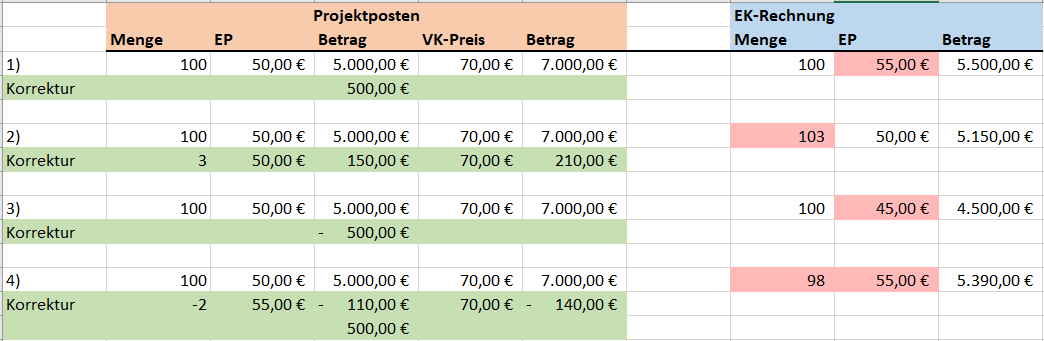
Mengenkorrekturen#
Mengenkorrekturen werden als Projektposten so gebucht, als ob diese in einer EK-Rechnung ohne Abrechnungsposten gebucht wären. Denn mit einer Mengenkorrektur ist auch immer eine Wertkorrektur verbunden.
Wertkorrekturen#
Wertkorrekturen werden ebenfalls als Projektposten jedoch ohne Menge gebucht. Dadurch wird der Einstandsbetrag im Projekt korrigiert, ohne dass die Menge oder gar Abrechnungsmenge verändert wird. Solche Wertkorrekturen sind in den entstehenden Projektposten im Feld "Wertkorrektur“ gekennzeichnet. Es handelt sich um reine Korrekturen der Einstandsbeträge.
Materialaufwand#
Projekte haben neben dem Zeitaufwand der Ressourcen auch Materialaufwand. Dieser wird über Artikel verwaltet. Der Bedarf wird in den Planzeilen festgelegt und disponiert. Über den Einkauf werden die fehlenden Teile bestellt.
Grundsätzlich kann ein Projekteinkauf (in der Einkaufszeile steht eine Projektnummer) ohne Lagerführung durchgeführt werden. Das bedeutet, dass ein Artikel, welcher für ein Projekt eingekauft wird, mit der Einkaufsbuchung automatisch sofort für das Projekt verbraucht wird. Es findet keine Lagerführung des Artikels statt. Der Artikel wird in einem Zug im Lager zu- und sofort wieder mit einem Projektverbrauch abgebucht.
Projekteinkauf mit Lagerführung#
Über die Option "Proj.-EK mit Lagerführung“ in der Einrichtung Projekte kann dies zeitlich entkoppelt werden.
Bei aktivierter Lagerführung wird mit der Buchung der Einkaufslieferung der Artikel nur im Lager zugebucht. Es findet keine automatische Verbrauchsbuchung statt. Diese muss zu einem geeigneten Zeitpunkt manuell über den Projektlieferschein erfolgen.
Wurde die Bestellung mit einem Planungslauf für einen Artikel mit Wiederbeschaffungsverfahren "Auftragsmenge“ oder über die Funktion "Einkaufsbeleg erstellen“ aus dem PSP erstellt, so ist der Lagerposten mit der Budgetzeile über Bedarfsverursacherposten und über die Felder "Projektnr.“, "Arbeitspaket-“, "Haupt-“, "Unter-“ und "Teilaktivitätscode“ verknüpft.
Vorgaben manueller und automatischer Bestellprozess#
Microsoft Dynamics 365 Business Central1 hat eine komplexe Funktion, um einen Bestellbedarf festzustellen. Über die Bestellarbeitsblätter kann je nach Einrichtung im Einkaufs- und Lagerbereich der Bedarf vom System erkannt und zur Bestellung vorgeschlagen werden. Grundsätzlich lassen die Bestellarbeitsblätter den gesamten Bedarf, der direkt auf Projekte läuft, außen vor. Mit dem Feld "Disponierbar“ wird diese Grundfunktion übersteuert. Sobald in der Budgetzeile eines Projektes das Feld aktiviert ist, werden diese Artikel im Bestellarbeitsblatt berücksichtigt.
Weiterhin kann aus dem PSP heraus ein Einkaufsbeleg mittels Funktion manuell erstellt werden. Diese Funktion prüft allerdings keinen Lagerbestand und Bestellbestand ab. Sie informiert lediglich über diese Werte.
Zu berücksichtigen ist, dass bei Verwendung von beiden Bedarfsermittlungsmöglichkeiten die Bestellung zum Teil doppelt ausgeführt werden kann. Grundsätzlich sollte hier die Entscheidung für einen Prozess fallen. Zumindest sollten alle Budgetzeilen, welche manuell bestellt werden, auf Disponierbar = "Nein“ gesetzt werden. Im Folgenden wird der automatische Bestellprozess nur angedeutet, der manuelle etwas ausführlicher beschrieben.
Automatischer Bestellprozess#
Über das Feld "Disponierbar“ wird der budgetierte Artikelbedarf im PSP für den automatischen Bestellprozess relevant.
Die Bestellarbeitsblätter werden über der gleichnamigen Eingabe in der Anwendersuche aufgerufen. Über die Aktion "Planung berechnen“ erscheint ein Eingabefenster.
Im Bereich "Optionen" können das "Startdatum“ und das "Enddatum“ eingegeben werden. Das Enddatum beendet die Planperiode. Der Bedarf nach diesem Zeitpunkt wird bei dieser Bestellvorschlagsplanung nicht berücksichtigt. Mit dem Feld "Planung verwenden“ kann eine hinterlegte Planung mit definierten Bedarfsinformationen ausgewählt werden.
Im Feld "Planung vorher ausschließen“ wird der Bedarf, der vor dieser Datumseingabe liegt, vom System bei der Bedarfsermittlung nicht berücksichtigt.
Bezogen auf die Projektverwaltung werden nun alle Artikel berücksichtigt, die in den Budgetzeilen hinterlegt sind und im Feld "Disponierbar" mit "Ja“ gekennzeichnet sind. Es ist noch zu beachten, dass nur der aktive PSP und dessen Zeilen im Status "Auftrag" berücksichtigt wird. Bei der Planung werden die Planungsparameter auf der Artikelkarte berücksichtigt. Ist dort ein Artikel nicht richtig eingestellt, wird er in der Planung nicht richtig oder sogar gar nicht geplant.
Um aus der Bestellvorschlagszeile eine Bestellung zu erstellen, ist im Bestellarbeitsblatt die Aktion "Ereignismeldung durchführen“ auszuführen. Im nachfolgenden Dialog können Sie den Ausdruck der Dokumente steuern, indem Sie die Option "Bestellungen/Aufträge drucken“ mit einem Haken versehen. Im Bereich Artikel können die üblichen Filteroptionen angewandt werden.
Manueller Prozess (Funktion: Einkaufsbeleg erstellen)#
Im manuellen Bestellprozess kann direkt aus dem PSP über die Funktion "Einkaufsbelege erstellen“ eine Anfrage oder eine Bestellung, vorbei am automatischen Bestellprozess, generiert werden.
In der Eingabeseite "Einkaufsbeleg aus PSP erstellen“ können bestimmte Filter eingegeben werden. Für den Artenfilter (Artikel, Ressource oder Sachkonto) kann in der Einrichtung Projekte ein Standardwert vorgegeben werden.
Im Feld "Belegart" kann zwischen: Anfrage, Bestellung, Bestellvorschlag oder optional Bestellanforderung gewählt werden. Der gewünschte Kreditor muss in den Zeilen im Feld "Eink. von Kred.-Nr." ausgewählt werden. Der Stammlieferant aus der Artikelkarte wird automatisch in den Budgetzeilen eingetragen, kann aber jederzeit geändert werden.
Über das Feld "Lieferadresse in Einkaufsbelegen" können Sie festlegen, an welche Adresse die Lieferung erfolgen soll. Folgende Auswahlmöglichkeiten stehen Ihnen zur Verfügung:
Standard (Mandantenadresse)
Im Einkaufsbeleg wird keine separate Lieferadresse eingetragen, sodass an die Mandantenadresse aus den Firmendaten geliefert wird. Im Einkaufsbeleg ist das Feld "Lief. an" auf die Option "Standard (Mandantenadresse)" festgelegt.
Lagerort
Im Einkaufsbeleg wird die Lieferadresse des entsprechenden Lagerortes angegeben. Dies führt dazu, dass die Funktion die Einkaufsbelege nach den verschiedenen Lagerorten trennt. Im Einkaufsbeleg ist das Feld "Lief. an" auf die Option "Lagerort" festgelegt.
Projektlieferadresse
Im Einkaufsbeleg wird die Lieferadresse des Projektes eingetragen. Im Einkaufsbeleg ist das Feld "Lief. an" auf die Option "Benutzerdefinierte Adresse" festgelegt.
Der Standardwert für dieses Feld kann in der Einrichtung Projekte vorbelegt werden.
Dieser manuelle Bestellvorgang prüft, ob die budgetierten Mengen bereits bestellt oder gar verbraucht wurden. Als Bestellmenge wird die Budgetmenge abzüglich bereits bestellter oder verbrauchter Menge vorgeschlagen. Zur Information wird die Menge in Anfrage, Menge in Bestellung, Menge in Bestellarbeitsblatt, Menge geliefert in Einkauf und Verbrauch (Menge) angegeben.
Mit der Spalte "Budgettext in Einkauf übertragen“ kann der Zeilentext der Budgetzeilen in den Einkaufsbeleg übertragen werden.
Über das Feld "In Einkauf übernehmen" besteht die Möglichkeit, jede Zeile einzeln für die Übernahme in den Einkaufsbeleg zu kennzeichnen. Über "OK“ wird der Einkaufsbeleg erzeugt.
Bestellanforderung (BANF)#
Die Bestellanforderung (BANF) kann als vorgelagerter Einkaufsbeleg gesehen werden. Mit ihr werden Anforderungen für eine Bestellung von Artikeln, Sachkonten und externen Ressourcen von Projektverantwortlichen an den Einkauf erstellt. Die in den Bestellanforderungen vorgesehenen Pseudo Artikel, welche im späteren Einkaufsbeleg über Sachkonten abgewickelt werden, werden derzeit im Projektbudget nicht unterstützt.
Hinweis
Die Bestellanforderung (BANF) ist ein Freischaltmodul, dessen Nutzung nur mit einer zusätzlichen Lizenz sowie mit Aktivierung in der Moduleinrichtung möglich ist.
Hinweis
An dieser Stelle der Onlinehilfe wird Ihnen lediglich der zusätzliche Funktionsumfang des Moduls "Bestellanforderung (BANF)" in KUMAVISION project365 näher erläutert. Die allgemeinen Einrichtungsmöglichkeiten und Abläufe werden Ihnen hier erläutert.
Einrichtung Projekte#
Neben den herkömmlichen Einrichtungen für das Modul "Bestellanforderung (BANF)" muss in KUMAVISION projekt365 ein Genehmigungsablaufcode in der Einrichtung Projekte festgelegt werden.
| Feld | Beschreibung |
|---|---|
| Genehmigungsablaufcode | Wird eine Bestellanforderung (BANF) aus dem Projekt erstellt, so wird dieser Genehmigungsablaufcode automatisch in der BANF verwendet. |
BANF erstellen#
Die Erstellung einer BANF aus dem Projektbudget erfolgt mit der oben bereits beschriebenen Funktion "Einkaufsbeleg erstellen“. Dort wiederum kann als zu erstellende Belegart die Option "Bestellanforderung“ ausgewählt werden.
Im unteren Teil der Page, in welchem die Budgetzeilen aufgelistet sind, kann im Feld "Menge in Bestellanforderung“ die bereits in eine BANF überführten Mengen eingesehen werden. Eine "Menge in Bestellanforderung“ reduziert nicht die automatisch für eine Bestellung vorgeschlagene Bestellmenge, denn eine BANF gilt lediglich als vorgelagerter Einkaufsbeleg.
Alle im Feld "In Einkauf übernehmen“ markierten Budgetzeilen werden in die neue BANF überführt. Die BANF ist mit dem Projekt, die BANF-Zeilen sind mit den Projektbudgetzeilen verbunden. Die mit einem Projekt verbundenen BANFs können in den Projekten in den Projektbelegübersichten ermittelt werden.
Wird eine BANF nach dem dort vorgesehenen Freigabeprozess in eine Bestellung überführt, so sind die daraus entstandenen Bestellzeilen natürlich weiterhin mit der Projektbudgetzeile verbunden.
Umlagerungsauftrag#
Umlagerungsaufträge werden verwendet, um Artikel von einem Lager in ein anderes umzulagern, um von dort verbraucht zu werden. Insbesondere ist dies relevant, wenn in den Lagerhaltungsdaten als Beschaffungsmethode die Umlagerung von einem anderen Lagerort eingerichtet ist. In KUMAVISION project365 kann ein Umlagerungsauftrag erstellt werden, um einen Artikel einer Projektbudgetzeile von einem Stammlagerort auf den Projektlagerort (= Lagerort der Projektbudgetzeile) umzulagern. Dabei wird der umgelagerte Lagerbestand im Projektlager explizit für die Projektbudgetzeile vorgehalten, denn der Artikelposten der Umlagerung weist die Referenzfelder der Projektbudgetzeile (Projektnummer, Arbeitspaket und Aufgabennummer) aus, und ist somit nur für eine Verbrauchsbuchung dieser Projektbudgetzeile verwendbar.
Mehr zu Umlagerungen und Umlagerungsaufträgen finden Sie hier:
Umlagerungsauftrag erstellen#
Im Projektstrukturplan kann mit der Funktion "Umlagerungsbeleg erstellen“ für alle Projektbudgetzeilen der Art = Artikel ein Umlagerungsbeleg erstellt werden.
Durch das Aktivieren der Checkbox "In Umlagerung kopieren“ auf der Maske "Umlagerungsbeleg aus PSP erstellen“, werden die Projektbudgetzeilen ausgewählt, welche in einem Umlagerungsauftrag überführt werden sollen. Dabei sind die beiden nachfolgenden Lagerortfelder in den Budgetzeilen von hoher Bedeutung:
| Feld | Beschreibung |
|---|---|
| Lagerortcode | Dies ist der Projektlagerort aus der Projektbudgetzeile und entspricht dem Ziellagerort der Umlagerung (= Projektlagerort). |
| Umlag. von Code | Von diesem Lagerort soll die Umlagerung erfolgen. Ist für den Artikel in den Lagerhaltungsdaten die Beschaffungsmethode "Umlagerung“ vorgesehen, so wird der dort hinterlegte "Umlagerung von Code“ automatisch übernommen, ansonsten kann manuell ein Lagerort ausgewählt werden. |
Überführt wird die "Bestellmenge“, diese wird analog zur Funktion "Einkaufsbeleg erstellen“ ermittelt und stellt einen Vorschlag dar. Die Bestellmenge kann manuell geändert werden.
In der Ansicht sind zahlreiche Informationsfelder über Budgetmenge, Verbrauchsmenge, Lagerbestände etc. vorhanden. So sind auch Mengenfelder aus den Umlagerungsaufträgen vorhanden.
| Feld | Beschreibung |
|---|---|
| Restmenge in Umlagerung (Basis) | Nach dem Erstellen des Umlagerungsauftrages, gibt das Feld nach den (Teil-)buchen der Umlagerung, die Restmengen an, welche um die bereits umgelagerte Menge reduziert wurden. |
| Projektlagerbestand (Basis) | Wurde ein Umlagerungsauftrag komplett gebucht (Aus- und Einlagerung), weist dieses Feld die umgelagerte Menge als Projektlagerbestand aus (diese ist explizit für diese Projektbudgetzeile "reserviert“). |
| Allgemeiner Projektlagerbestand (Basis) | Im Gegensatz zum obigen Feld wird nicht nur der Projektlagerbestand für die Projektbudgetzeile angezeigt, sondern der gesamte für Projekte "reservierte" Lagerbestand des Lagerortes. Bei Bedarf könnte solch ein Bestand auch von seiner Projektreferenz gelöst werden (siehe unten). |
| Lagerbestand | Gesamtlagerbestand des Lagerortes unabhängig davon, ob dieser für Projekte "reserviert“ (Projektlagerbestand) ist oder nicht. |
Um einen schnellen Überblick zu erhalten, welche Artikel-Budgetzeilen überhaupt umgelagert werden müssen, werden nur zur Umlagerung relevante Artikel-Budgetzeilen angezeigt. Ein Artikel ist umlagerungsrelevant, wenn:
- für die Artikel–Lagerort-Kombination, Lagerhaltungsdaten vorhanden sind, welche eine Umlagerung als Beschaffungsmethode vorsehen.
- die Budgetzeile noch eine umzulagernde Menge hat, die noch nicht in Umlageraufträgen überführt wurde. Wenn die Budgetmenge in Umlageraufträgen, oder bereits auf den Projektlagerbestand umgelagert wurde (Projektlagerbestand (Basis)), oder bereits (vom Lager) verbraucht wurde, wird die Budgetzeile nicht mehr zur Umlagerung vorgeschlagen.
Damit die beiden Voraussetzungen deaktiviert werden können, gibt es in der Funktion zwei Schalter, um auch die weggefilterten Projektbudgetzeilen mit anzuzeigen:
| Schalter | Beschreibung |
|---|---|
| Artikel ohne Auftragsmenge anzeigen | Damit können bereits vollständig verbrauchte oder bereits umgelagerte oder in Umlageraufträgen befindliche Artikel-Budgetzeilen noch einmal angezeigt werden, um zum Beispiel zusätzlichen Bedarf zur Umlagerung anzufordern. |
| Artikel ohne Lagerhaltungsdaten anzeigen | Damit können auch Budgetzeilen angezeigt werden, deren Artikel in den Lagerhaltungsdaten gar nicht für die Umlagerung eingerichtet sind, oder die überhaupt keine Lagerhaltungsdaten haben. |
Lagerentnahme#
Die Funktion "Lagerentnahme“ steht sowohl in den Projektbudgetzeilen (der Art=Artikel) sowie in den Planungsarbeitsblättern ("Lagerentnahme für Projekt“) zur Verfügung. Mit dieser Funktion können freie (nicht reservierte) Artikellagerbestände der Projektbudgetzeile zugeordnet werden. Der dem Projekt bereits zugeordnete Bestand wird daran festgemacht, ob an dem Artikelposten die Projektnummer hinterlegt ist.
Im Projektbudget kann die Funktion über den Aufruf "Lagerentnahme“ für die aktuell markierte Projektbudgetzeile ausgeführt werden. Wird die Funktion im Planungsarbeitsblatt gestartet, ist dies nur möglich, wenn die aktuell markierte Planungsarbeitsblattzeile zu einer Projektbudgetzeile referenziert. Für diese wird dann die Lagerentnahme durchgeführt.
Beim Aufruf der Funktion "Lagerentnahme“ öffnet sich eine neue Oberfläche, die den bereits vorhandenen Projektlagerbestand für diese Budgetzeile anzeigt. Darunter befindet sich eine Liste möglicher zuweisbarer Artikelposten. Es handelt sich dabei um positive, offene und nicht reservierte Artikelposten des Projektbudgetartikels im Lagerort der Projektbudgetzeile, die noch keinem Projekt zugeordnet sind. Der Filter auf die Projektnummer lässt sich bei Bedarf entfernen, um Artikel von anderen Projekten umlagern zu können. In der Liste können pro Artikelposten, die zu entnehmende Menge , welche nicht die Restmenge des Postens übersteigen darf, eingetragen werden. Beim Schließen der Maske erscheint eine Bestätigungsmeldung, ob die Lagerentnahme erfolgen soll. Wird diese bestätigt, erfolgt die Lagerentnahme. Dabei werden von den ausgewählten Artikelposten, die zu entnehmenden Mengen auf das Projektlager umgebucht. Die umgelagerte Menge ist nun direkt dem Projekt (genauer der Projektbudgetzeile) zugeordnet, in dem die neuen Artikelposten die Projektreferenz aufweisen. Letztendlich muss der Artikelverbrauch über den Projektlieferschein gebucht werden (damit wird erst der Artikel vom Lager und ein Projektverbrauch gebucht).
Hinweis
Die Ergebnisse der Funktionen "Umlagerungsauftrag“ und "Lagerentnahme“ sind jeweils die gleichen, es existiert danach jeweils ein Artikelbestand (Artikelposten) welcher direkt der Projektbudgetzeile zugeordnet ist, und nur für diese als Verbrauch gebucht werden kann. Der Unterschied liegt daran, dass bei der Lagerentnahme der Artikelposten bereits zuvor den richtigen Lagerort (Lagerort der Projektbudgetzeile) aufweist, während bei der Umlagerung eine Umlagerung von einem anderen Lagerort erfolgt.
Lagerobligo#
Wie oben beschrieben, können Artikelposten mit einer Projektreferenz auf unterschiedliche Art entstehen (Einkauf auf Projekt, Lagerentnahmefunktion, Umlagerung). Diese Artikelposten bilden über deren Wertposten das sogenannte Lagerobligo. Das Lagerobligo zeigt den aktuellen Wert an Lager, welcher für ein Projekt "reserviert“ ist. Sowohl auf der Projektkarte als auch auf den Ebenen der PSP-Zeilen und Budgetzeilen kann in verschiedenen Ansichten das Lagerobligo eingesehen werden. Der Wert des Lagerobligos wird dort als ein aus den Wertposten errechnetes Flowfield angezeigt. Über ein Lookup kann die Historie des Lagerobligos eingesehen werden. Dabei kann verfolgt werden, wie sich das Lagerobligo über die unterschiedlichen Lagerbuchungen entwickelt hat, z.B. über eine Einkaufslieferung und einer anschließenden Einkaufsrechnung mit korrigiertem Einkaufspreis
Beim Lösen der Projektreferenz muss eventuell eine Reservierung gelöst werden. Andernfalls wird eine Fehlermeldung ausgegeben, dass nicht genügend an Lager ist. Nach der Reservierungslösung kann die Referenz im Projekt gelöst werden. Dabei wird der Artikel mit der Restmenge des Artikelpostens umgelagert. Durch die Umlagerung ist auch das Lagerobligo bereinigt, denn der zugehörige Wertposten mit der Restmenge hat keine Projektreferenz mehr.
Lösen der Projektreferenz eines Artikelpostens#
Wurde ein Artikelbestand über einen Umlagerungsauftrag oder einer Lagerentnahme für eine Projektbudgetzeile umgelagert, so ist der daraus resultierende Artikelposten im Ziellagerort (= Projektlagerort der Projektbudgetzeile) mit der Referenz auf die Budgetzeile versehen (die Felder Projektnummer, Arbeitspaketcode, Haupt-, Unter-, Teilaktivität, Budgetaufgabennummer sind gefüllt). Der Artikelposten gehört somit zum Projektlagerbestand und kann auf der Projektbudgetzeile im Feld "Projektlagerbestand (Basis)“ eingesehen werden. Damit ist dieser Lagerbestand genau für diese Budgetzeile "reserviert“.
Hinweis
Gleiches gilt für einen Projekteinkauf ohne sofortigen Projektverbrauch (Projekteinkauf mit Lagerführung).
Sollte der "reservierte“ Projektlagerbestand doch nicht mehr benötigt werden, so kann dieser mit der Artikelposten-Funktion "Projektverbindung lösen“ wieder allgemein zugänglich gemacht werden, in dem mit dieser Funktion eine Umlagerung des Artikelpostens in einen neuen Artikelposten ohne Projektreferenz erfolgt.
Hinweis
Wurde die Projektreferenz durch eine Einkaufslieferung ohne sofortigen Projektverbrauch gebildet, so kann die Projektreferenz, wenn diese Einkaufslieferung noch nicht fakturiert wurde (es kommt zu einer Fehlermeldung), nicht gelöst werden. Entweder muss zuerst die Einkaufsrechnung gebucht werden um anschließend die Referenz zu lösen, oder der Artikelposten wird umgelagert damit der neue Artikelposten von der Projektreferenz allgemein zur Verfügung steht.
Achtung
Es könnte sein, dass es neben der Projektreferenzierung auch noch Reservierungsposten zwischen dem Artikelposten und der Projektbudgetzeile gibt. Eine Projektreferenz kann erst dann gelöst werden, wenn diese Reservierung zuvor manuell gelöscht wurde.
Sofortige Materialverbrauchsbuchung im Einkauf#
Wie bereits unter "Projekteinkauf mit Lagerführung“ erläutert, hängt der sofortige Materialverbrauch beim Einkauf mit dem Schalter "Proj.-EK mit Lagerführung“ in der Einrichtung Projekte zusammen. Im Folgenden wird der sofortige Materialverbrauch bei nicht gesetztem Schalter gezeigt:
Von der Bestellung aus können die Eingangslieferungen und -rechnungen über die Funktion "Buchen“ gebucht werden. Mit der Buchung der Eingangslieferung werden Projektverbräuche gebucht. Eine Lagerbuchung findet gleich doppelt statt. Neben Lagerzugang wird sofort automatisch der Abgang auf das Projekt gebucht.
Für eine korrekte Verbuchung ist die "Kred.-Lieferungsnr.“ und die "Kred.-Rechnungsnr.“ einzutragen. Vor Verbuchung muss die Bestellung noch freigegeben werden.
Kreditoren Freistellungsbescheinigung#
Ob ein Kreditor eine Freistellungsbescheinigung nach § 48b EstG benötigt und eventuell bereits eine vorgewiesen hat, kann auf der Kreditorenkarte mit den Feldern "Freistellungsbescheinigung notwendig“, "Freistellungsbescheinigung vorhanden“ und "Freistellungsbescheinigung gültig“ verwaltet werden. Wird eine Freistellungsbescheinigung benötigt, aber es ist noch keine vorgewiesen, so erfolgt eine entsprechende Notification (Benachrichtigung) sobald der Kreditor in einem Einkaufsbeleg ausgewählt wird.
Hinweis
In KUMAVISION project365 Real Estate kann in Verbindung mit der App Continia OPplus die Bauabzugssteuer abgebildet werden.
Projektbelege#
Im nachfolgenden wird Ihnen erläutert, welche Projektbelege im Projektgeschäft benutzt werden können, um die Projektverbrauchsbuchungen effizienter und transparenter zu machen.
Projektlieferschein#
Der Projektlieferschein dient dazu, dem Auftraggeber eines Projekts eine Bestätigung über die erbrachten Projektleistungen zu übergeben. Häufig erfolgen Lieferungen, für die keine direkte Verkaufsauftragszeile existiert.
Bei der Verbuchung von Projektlieferscheinen werden Projektzeitposten für Ressourcen oder eine Lagerentnahme mit Projektverbrauch (Postenart = Abgang) generiert, sofern es sich um Artikel handelt.
Auf dem Inforegister "Lieferung" können Lieferdaten, sofern sie von der Vorgabe abweichen, angepasst werden.
Sofern die Checkbox "Keine Verbrauchsbuchung“ aktiviert wird, erfolgt im Hintergrund später keine Verbrauchsbuchung. Dies ist dann wichtig, wenn der Projektlieferschein nur als Beleg an den Kunden verwendet werden soll, z.B. wenn ein Artikel direkt auf das Projekt eingekauft wurde. In diesem Fall wurde zwar kein Lagerzugang gebucht, das Projekt aber sofort belastet. Jetzt darf keine weitere Lagerentnahme und kein weiterer Projektverbrauch gebucht werden. Unter solchen Umständen wird das Häkchen bei Erstellung des Projektlieferscheins aus dem Projekt heraus automatisch gesetzt.
Projektlieferscheine können über die Logistik mit Warenausgängen abgewickelt werden. Dazu muss der Projektlieferschein freigegeben werden. Warenausgänge können entweder im Warenausgangsbeleg oder noch im Projektlieferschein mit der gleichlautenden Funktion erstellt werden. Es gilt zu beachten, dass Warenausgänge nur für Lieferscheinzeilen angelegt werden, welche einen entsprechend eingerichteten Lagerortcode haben und die nicht im Feld "Keine Verbrauchsbuchung“ markiert sind.
Ein Projektlieferschein kann über "Neu" in der Übersicht der Projektlieferscheine erstellt werden. Dabei sind die einzelnen Zeilen für den Lieferschein manuell zu erfassen. Das ist sehr aufwendig und fehleranfällig. Dieser Aufruf sollte nur verwendet werden, um Lieferscheine im Nachhinein zu bearbeiten.
Einfacherer und sicherer ist die Verwendung der Funktion "Projektlieferschein erstellen“ aus dem Projektstrukturplan heraus. Dabei werden alle Budgetzeilen eines aktiven PSP angezeigt.
Die zu liefernden Budgetzeilen werden nun im Feld "In Projektlieferschein übernehmen“ markiert, denn es werden aus der Auswahl nur die Zeilen in den Lieferschein übernommen, die mit diesem Häkchen versehen sind. Nach Bestätigung mit "OK“ erscheint die Meldung, dass ein Projektlieferschein erstellt wurde. Dieser kann direkt eingesehen werden.
Eventuell vorhandene Reservierungen werden aus den Budgetzeilen an die Projektlieferscheinzeile übertragen.
Analog zu Einkaufsbelegen und Verkaufsbelegen, können Standardtexte und Textbausteine in die Vor- und Nachtexte der Projektlieferscheine abgerufen werden.
Projektbeistellung#
Eine Projektbeistellung wird verwendet, um einem Lieferanten Artikel zur Fertigung einer Bestellung beizustellen. Die Projektbeistellung dient dabei zur Entnahme der Artikel vom Lager und als Lieferschein an den Lieferanten. Der Materialverbrauch aus der Lagerentnahme wird dem Projekt belastet. Die Projektbeistellung kann einer Bestellung und somit einem Kreditor zugeordnet werden.
Projektbeistellung und der im letzten Abschnitt beschriebene Projektlieferschein sind identisch, lediglich die Bearbeitungsmaske wurde angepasst. Die Funktionen sind somit die gleichen wie im Projektlieferschein. Natürlich kann auch die Beistellung über den Warenausgang geliefert werden. In diesem Abschnitt wird daher nur auf die Besonderheiten der Projektbeistellung eingegangen.
Zur Erstellung einer Projektbeistellung aus einem PSP wird der Aufruf im Menüband "Projektbeistellung erstellen“ verwendet.
Auch im Menü der Projektbelege gibt es einen eigenen Punkt für die Projektbeistellung. Im Gegensatz zum Projektlieferschein wird in der Projektbeistellung nicht ein Debitor, sondern ein Kreditor als Adressat geführt. Deshalb kann im Kopf ein Kreditor ausgewählt werden.
Wird die Beistellung einer im System erfassten Bestellung zugeordnet (Feld "Einkauf Bestell Nr.“), so wird der Kreditor daraus automatisch übertragen.
Warenausgang stornieren in gebuchten Projektbelegen#
In den Zeilen der gebuchten Projektbelege können einzelne Zeilen oder mehrere zuvor markierte Zeilen mit der Funktion "Warenausgang stornieren" rückabgewickelt werden. Jede Zeile kann nur komplett storniert werden. Ein Teilstorno ist nicht vorgesehen.
Dabei wird pro Zeile die Rückbuchung durchgeführt und im gebuchten Projektbeleg eine weitere negative Belegzeile eingeführt (Stornozeile). Handelte es sich beim gebuchten Projektbeleg um eine Teillieferung, und ist der ursprüngliche Beleg noch vorhanden, so wird dort die Menge entsprechend zurückgesetzt.
Beispiel:
In der Projektlieferscheinzeile ist die Menge 10 vorgesehen. Es wurde mit einer Lieferungsbuchung nur 6 gebucht, so verbleibt eine Restmenge von 4. Wird nun diese gebuchte Lieferzeile storniert, so wird die Restmenge wieder auf 10 zurückgesetzt. Ist die ungebuchte Projektbelegzeile nicht mehr vorhanden, so kann keine Mengenrücksetzung stattfinden, es wird auch kein automatischer Ersatzbeleg errichtet, dies muss bei Bedarf manuell erzeugt werden.
Die Rückbuchung führt einen Komplettstorno durch (außer in der Projektbelegzeile war der Kenner "Keine Verbrauchsbuchung“ gesetzt). Dies kann unterschiedliche Rückbuchungen bedeuten:
1. Stornobuchung bei Ressourcen
a) Der zugehörige Zeitposten wird storniert.
b) Ist der Zeitposten bereits über ein Projekt Buch.-Blatt abgerufen worden und als Projektposten gebucht, so wird auch dieser storniert.
Hinweis
Ist der eventuell vorhandene Projektposten bereits in einer Abrechnung vorhanden oder abgerechnet, so kann der Storno nicht durchgeführt werden
2. Stornobuchung bei Artikel
a) Der zugehörige Artikelposten wird storniert.
b) Handelt es sich um einen Artikel mit Artikelverfolgung, so entstehen ggf. mehrere Artikelposten (z.B. pro Seriennummer).
c) Ist ein Lagerplatz mit Lagerplatzposten betroffen, so werden die Lagerplatzposten mit storniert.
d) Wurde mit Warenausgangsbeleg gearbeitet, und ist dieser nicht komplett erledigt und noch vorhanden, so wird die Warenausgangszeile analog zur Projektbelegzeile zurückgesetzt.
Hinweis
Stornierte Artikel bleiben für das Projekt "reserviert", denn der zu stornierende Artikelverbrauchsposten beinhaltet die Projektreferenz (Projektnr, Arbeitspaketcode etc.) und somit trägt auch der Artikelstornoposten genau diese Referenz. Der Artikelposten kann bei Bedarf mit der Funktion "Projektreferenz lösen" wieder allgemein zur Verfügung gestellt werden.
Wurde der zu stornierende Artikelverbrauch über einen Warenausgangsbeleg gebucht, so befindet sich der Artikel nach dem Storno im Warenausgang (Warenausgangslagerplatz des Lagerortes).
Projektposten#
Egal wie ein Projektaufwand gebucht wurde, ob durch die Buchung von Zeitposten über ein Projekt-Buchungsblatt, einer Einkaufsbuchung oder buchen eines Projektlieferscheines, es entsteht immer ein Projektposten des Postentyp "Verbrauch".
Diese Projektposten
- belasten das Projekt mit Kosten
- dienen als Basis für die Abrechnung "nach Aufwand“
- können als Leistungsnachweis dienen
- werden im Projektcontrolling an verschiedenen Stellen ausgewertet
- können in der Projektbewertung eine wichtige Rolle spielen
Sie sind also für das Projekt sehr wichtig. Hier stellen wir die wichtigsten Felder und Funktionen der Projektposten vor.
Bedeutsame Felder in den Projektposten#
| Feld | Beschreibung |
|---|---|
| Buchungsdatum | Buchungsdatum des Verbrauchs z.B. aus einem Einkaufsbeleg. |
| Leistungsdatum | Ist in der Regel identisch mit dem Buchungsdatum. Eine Abweichung könnte durch eine Zeiterfassung entstehen, wenn die Zeitbuchung für einen bereits abgeschlossenen Monat erfolgt. |
| Leistung Ressourcennr. | Nur bei Ressourcenverbräuchen gefüllt. Ist in der Regel identisch mit dem Feld "Nr.". Mögliche Abweichung bei Reisekostenbuchungen aus dem Reisekostenmodul Continia Expense Management. Die Kosten werden dabei auf Dummyressourcen gebucht, die Ressource der reisenden Person werden im Feld "Leistung Ressourcennr.“ mitgeführt. Damit ist es möglich Reisekosten einer Personenressource zuzuordnen. |
| Von Uhr | Ist nur gefüllt, wenn Projektverbrauch aus einer Zeiterfassung resultiert und dabei mit Von-Uhrzeit gebucht wurde. |
| Bis Uhr | Ist nur gefüllt, wenn Projektverbrauch aus einer Zeiterfassung resultiert und dabei mit Bis-Uhrzeit gebucht wurde. |
| Postenart | Verbrauch oder Verkauf. Verbrauchsposten können aus vielen Quellen gebucht werden (Einkauf, Projekt Buch.-Blatt, Projektlieferschein etc.) und belasten das Projekt mit Kosten (außer Gutschriften und Stornos). Verkaufsposten entstehen nur beim Buchen von Verkaufsrechnungen und -gutschriften für das Projekt und entlasten das Projekt (außer bei Gutschriften und Stornos). |
| Belegnr. | Belegnummer kommt in der Regel vom gebuchten Beleg (z.B. Verkaufsrechnung, Einkaufsrechnung etc.), kann aber auch aus einer gebuchten Projekterfassungszeile stammen. Für die Belegnummer in den Projekterfassungszeilen gibt es zwei Einrichtungsfelder in der "Einrichtung Projekte" |
| Projektnr. | Nummer des Projektes auf das gebucht wurde. |
| Art | Art des Verbrauches oder Erlöses, Ressource, Artikel oder Sachkonto. |
| Nr. | Nummer des Verbrauches oder Erlöses, Ressource, Artikel oder Sachkonto |
| Arbeitspaketcode | Eine Projektbuchung (Verbrauch als auch Erlös) erfolgt immer auf eine PSP-Zeile eines aktiven Projektstrukturplanes. Die Zuordnung eines Projektpostens auf die PSP-Zeile erfolgt neben der Projektnummer über die Felder ""Arbeitspaketcode" sowie "HUT-Felder" (Haupt-, Unter-, Teilaktivitätscode). |
| Aufgabennr. | Erfolgte die Projektbuchung auf der Budgetzeilenebene, so ist hier die Aufgabennummer der Budgetzeile enthalten. |
| Abrechnungsart | Zeigt zur Information die Abrechnungsart der zugehörigen PSP-Zeile an. Wird diese dort geändert, so werden auch die zugehörigen Projektposten im Feld "Abrechnungsart" geändert. |
| Einheitencode | Zeigt die Einheit des Verbrauches bzw. der Erlösbuchung an. |
| Menge | Aufwandsposten: Verbrauchsmenge Erlösposten: Menge aus der Verkaufsrechnungszeile |
| Einstandspreis | Aufwandsposten: Einstandspreis einer Verbrauchseinheit. Erlösposten: Einstandspreis hat keine Relevanz, das ist ein kalkulatorischer Wert der sich aus der in der Verkaufsrechnungszeile verwendeten Art / Nr. errechnet. Hinweis: Projekte werden immer nur in Mandantenwährung bewertet. Sowohl Einstandsbetrag als auch Einstandsbetrag (MW) weisen immer den gleichen Wert aus, egal in welcher Währung der Verbrauch gebucht wurde und egal ob das Projekt eine Abrechnungswährung hat oder nicht. Eine Planungswährung auf dem Projekt ist in KUMAVISION project365 nicht vorgesehen. |
| Einstandsbetrag | Aufwandsposten: Einstandsbetrag des Verbrauchs. Erlösposten: Einstandsbetrag hat keine Relevanz, das ist ein kalkulatorischer Wert der sich aus der in der Verkaufsrechnungszeile verwendeten Art / Nr. errechnet. |
| Fakturierbar | Nur Aufwandsposten: Zeigt an, ob dieser abgerechnet werden kann. Ist nur relevant für Abrechnung nach Aufwand. Ist ein Aufwandsposten mit Nein markiert, so gelangt dieser nicht in die Abrechnung, im Gegensatz zu einem Posten, der mit "Ja" markiert wurde, aber eine Abrechnungsmenge = 0 aufweist. |
| Abrechnungseinheitencode | Nur Aufwandsposten: Einheit mit welcher später die Leistung abgerechnet werden soll. Bei Ressourcenverbräuchen ist die Abrechnungseinheit vom Arbeitstyp abhängig. Verkaufsposten: Einheit, mit welcher die Rechnungszeile gebucht wurde. |
| Abrechnungsmenge | Nur Aufwandsposten: Menge die bei Faktura nach Aufwand abgerechnet werden soll. Diese kann sich von Menge (=Aufwandsmenge) unterscheiden. Ein Aufwandsposten mit Abrechnungsmenge = 0 aber fakturierbar = Ja gelangt in die Abrechnung bis in den Leistungsnachweis und zeigt dem Kunden die für ihn kostenlose Leistung an. |
| VK-Preis | Aufwandsposten: Verkaufspreis zu welchem der Posten bewertet wird. Bei Abrechnungsart "nach Aufwand" und fehlendem Verkaufsauftrag wird dieser Preis auch tatsächlich für eine Rechnungsstellung vorgeschlagen. Erlösposten: Verkaufspreis aus der Rechnungszeile. Hinweis: Im Gegensatz zu den Einstandspreisen kann es von der Mandantenwährung abweichende Preise geben. Wenn das Projekt eine Abrechnungswährung hat, dann sind VK-Preis in Abrechnungswährung, während "VK-Preis (MW)“ den umgerechneten Preis in Mandantenwährung darstellt. Die Faktura sollte immer in der Abrechnungswährung durchgeführt werden. |
| Verkaufsbetrag | Aufwandsposten: Abrechnungsmenge * VK-Preis Erlösposten: Menge * VK-Preis |
| Zeilenrabatt % | Aufwandsposten: zu verwendender Verkaufsrabatt bei der späteren Faktura in Prozent. Erlösposten: Zeilenrabatt % der in der Rechnungszeile verwendet wurde. |
| Zeilenrabattbetrag | Aufwandsposten: zu verwendender Verkaufsrabatt bei der späteren Faktura. Erlösposten: Zeilenrabatt der in der Rechnungszeile verwendet wurde. |
| Zeilenbetrag | Verkaufsbetrag - Zeilenrabattbetrag |
| Währungscode Rechnung | Währungscode Rechnung des Projektes, auch als Abrechnungswährung bekannt. Die Verkaufsbeträge der Projektposten sind sowohl in Mandantenwährung (MW) als auch in der Abrechnungswährung abgebildet. |
| Abrechnungswährungsfaktor | Umrechnungskursfaktor Verkaufspreise (MW) zu Verkaufspreisen in Abrechnungswährung. Wird aus der Projektkarte gezogen. |
| Abrechnungsposten | Ist ein Aufwandsposten, welcher nach Aufwand abgerechnet wird, bereits in einem Verkaufsbeleg zur Faktura vorbereitet (Rechnung ist noch nicht gebucht), so existiert ein Abrechnungsposten welcher mit dem Projektposten als auch mit der Verkaufszeile (Auftrags- oder Rechnungszeile) verbunden ist. Dies verhindert eine zwischenzeitliche doppelte Faktura des Projektpostens. Zugleich kann der Abrechnungsposten im vorläufigen Leistungsnachweis gedruckt werden. Der Abrechnungsposten hat die gleiche Laufende Nummer wie der Projektposten. Siehe Projektabrechnung. |
| Geb. Abrechnungsposten | Wurde eine Verkaufsrechnung gebucht, so werden die Abrechnungsposten in die gebuchten Abrechnungsposten übertragen. Damit ist ein Projektposten, welcher nach Aufwand abgerechnet wird, endgültig abgerechnet und kann nicht noch einmal in eine Abrechnung überführt werden. Der gebuchte Abrechnungsposten ist die Verbindung zwischen Aufwandsposten und Erlösposten. Der gebuchte Abrechnungsposten hat die gleiche Laufende Nummer wie der Projektposten und kann im Leistungsnachweis gedruckt werden. Siehe Projektabrechnung. |
| Ausgleich mit Verkauf | Zeigt bei einem Verkaufsposten an, wie viele Aufwandsposten mit diesem Erlösposten abgerechnet wurden. Die Verbindung ist über die gebuchten Abrechnungsposten hergestellt. Nur relevant bei Abrechnungsart "nach Aufwand". |
| Verkaufsausgleichsmenge | Zeigt bei einem Verkaufsposten an, wie viele Abrechnungsmengen aus Aufwandsposten mit diesem Erlösposten abgerechnet wurden. Die Verbindung ist über die gebuchten Abrechnungsposten hergestellt. Nur relevant bei Abrechnungsart "nach Aufwand". |
| EK-Abrechnungsposten | Zeigt bei Verbrauchsposten von externen Ressourcen (mit Zeitbuchung) an, dass dieser Posten in einer ungebuchten Einkaufsrechnung zur Abrechnung vorbereitet wurde. Mehr dazu siehe bei "Einkaufsrechnung mit Abrechnungsposten“. |
| Geb. EK-Abrechnungsposten | Zeigt bei Verbrauchsposten von externen Ressourcen (mit Zeitbuchung) an, dass dieser Posten in einer gebuchten Einkaufsrechnung abgerechnet wurde. Mehr dazu siehe bei "Einkaufsrechnung mit Abrechnungsposten“. |
| Zus. EK-Posten Link | Zusätzlich gebuchter Aufwandsposten aus einer Einkaufsrechnung für externe Ressourcen (mit Zeitbuchung), um aus der Einkaufsrechnung von der Zeiterfassung abweichende Mengen ins Projekt zu buchen. Mehr dazu unter "Einkaufsrechnung mit Abrechnungsposten“. |
| Zus. EK-Posten Wert | Zusätzlich gebuchter Aufwandsposten aus einer Einkaufsrechnung für externe Ressourcen (mit Zeitbuchung), um aus der Einkaufsrechnung von der Zeiterfassung abweichende Werte ins Projekt zu buchen. Mehr dazu unter "Einkaufsrechnung mit Abrechnungsposten“. |
| Postennr. | Mit dem Projektposten verbundener Verbrauchsposten. Je nach Art ist dies ein Ressourcen-, Artikel- oder Sachposten. |
| Lfd. Nr. | Eindeutige Nr. des Projektpostens. |
| Zeitposten Lfd-Nr. | Wurde der Projektposten durch das Abrufen und Buchen eines Zeitpostens in der Projekterfassung erstellt, so ist in diesem Feld die laufende Nummer des Zeitpostens hinterlegt. |
| Arbeitspaket geändert Felder | Ein Aufwandsposten kann, solange dieser noch nicht abgerechnet wurde, per Funktion in ein anderes Arbeitspaket umgelegt werden. In dem Feld "Arbeitspaket geändert“ wird dies dokumentiert. |
| Wertkorrektur | Nachträglicher Korrekturposten aus einer Einkaufsrechnung für eine externe Ressource, wenn zuvor eine Einkaufslieferung mit abweichendem Einstandspreis gebucht wurde. Dieser zusätzliche Posten hat nur die Aufgabe, den abweichenden Einstandspreis für den Einkaufsvorgang zu korrigieren. Auf Grund dessen sind weder Mengen noch der Verkaufspreis gefüllt. |
| Kontaktnr. | Bei der Zeiterfassung angegebene Kontaktnummer. Diese Information ist für allgemeine Vertriebsprojekte ohne konkreten Debitor gedacht. Über dieses Feld können Auswertungen der Vertriebskosten pro Kontakt ermittelt werden. |
Projektpostenfunktionen#
In den Projektposten stehen folgende Funktionen zur Verfügung:
Posten bearbeiten#
Posten können in Microsoft Dynamics 365 Business Central1 nur sehr eingeschränkt nachträglich geändert werden, so auch die Projektposten. Nur Projektposten der Postenart "Verbrauch“ können über die Funktion "Posten bearbeiten“ geändert werden. Wenn der Projektposten "nach Aufwand“ abgerechnet werden soll, so ist dies nur möglich, solange der Posten nicht fakturiert wurde (Feld "abgerechnet"= leer). Stornoposten oder stornierte Posten können auch nicht nachträglich geändert werden.
Nur in diesen Feldern kann nachträglich eine Änderung vorgenommen werden:
- Beschreibung und Beschreibung 2
- Abrechnungsmenge
- Fakturierbar
- VK-Preis
- Zeilenrabatt %
- Aufgabennummer (Wechsel nur innerhalb des gleichen Arbeitspaketes = PSP-Zeile möglich durch lösen des Aufgabenfilters in der Budgetaufgabenübersicht)
Die meisten oben aufgeführten Felder wirken sich auf eine spätere Abrechnung aus. Die Kosten dagegen können nicht geändert werden. Sollte hierzu eine Korrektur notwendig sein, so muss der Posten storniert und neu gebucht werden.
Posten ausgleichen#
Über diese Funktion können Aufwandsposten einem bereits existierenden Verkaufsposten zugeordnet werden. Damit wird der Aufwandsposten nachträglich dieser Faktura zugeordnet. Der Aufwandsposten ist damit aus Sicht der Abrechnung geschlossen und für eine weitere Abrechnung nicht mehr verfügbar.
Die Funktion kann sowohl vom Aufwandsposten als auch vom Verkaufsposten gestartet werden, je nach dem, werden Verkaufs- oder Aufwandsposten des Projektes zum Ausgleichen vorgeschlagen.
Hinweis
Bei einer Abrechnung "nach Aufwand“ geschieht dieser Postenausgleich automatisch mit den gebuchten Abrechnungsposten. Die Abrechnungslogik in KUMAVISION project365 sieht einen solchen Postenausgleich nur für die Abrechnungsart "nach Aufwand“ vor. Dennoch kann der manuelle Postenausgleich auch für andere Abrechnungsarten durchgeführt werden.
Ausgeglichene Posten#
Mit dieser Funktion werden die zugehörigen ausgeglichenen Posten angezeigt.
Die Funktion kann sowohl von einem Aufwandsposten als auch von einem Verkaufsposten gestartet werden, je nachdem, wird entweder der Verkaufsposten angezeigt, mit welchem der Aufwandsposten geschlossen wurde, oder die mit dem Verkaufsposten ausgeglichenen Aufwandsposten angezeigt.
Arbeitspaket wechseln#
Ein Aufwandsposten kann mit dieser Funktion innerhalb des Projektes auf ein anderes Arbeitspaket umgelegt werden. Damit können sehr einfach Fehlbuchungen korrigiert werden. Dabei wird gegebenenfalls eine neue Preisfindung (bei Arbeitspaketwechsel und damit verbundenem Wechsel des Arbeitstypes) und Dimensionsfindung angestoßen.
Aufwandsposten die "nach Aufwand“ abgerechnet werden, können nur so lange auf ein anderes Arbeitspaket umgelegt werden, solange sie noch nicht abgerechnet wurden.
Es gibt zwei Varianten dieser Funktion: Eine für einen einzelnen Projektposten und die zweite Variante für mehrere markierte Projektposten.
Verkaufsposten können nicht auf ein anderes Arbeitspaket umgelegt werden.
Beim Wechsel auf ein anderes Arbeitspaket wird eine zuvor eventuell vorhandene Referenz auf eine Budgetzeile gelöscht.
Budgetzeile wechseln#
Mit dieser Funktion erfolgt der Wechsel auf der Budgetzeilenebene. Dabei kann auch eine Ziel-Budgetzeile aus einer anderen PSP-Zeile des Projektes ausgewählt werden. Dabei wird gegebenenfalls eine neue Preisfindung (bei Arbeitspaketwechsel und damit verbundenem Wechsel des Arbeitstypes) und Dimensionsfindung angestoßen.
Diese Funktion ist nur für Ressourcenaufwände verfügbar, die "nach Aufwand" abgerechnet werden. Dabei gilt: Aufwandsposten, die "nach Aufwand" abgerechnet werden, können nur auf eine andere Budgetzeile umgelegt werden, solange sie noch nicht abgerechnet wurden.
Umbuchungsvorschlag#
Der Umbuchungsvorschlag geht einen Schritt weiter als die Funktion "Arbeitspaket wechseln“. Hier wird ein Aufwandsposten als negative Buchungszeile in ein Projekt-Buchungs-Blatt überführt, um die Position zu stornieren.
Gleichzeitig wird von der Funktion ein neues Zielprojekt und daraus die Ziel-PSP-Zeile abgefragt. Das Ergebnis sind zwei Projekt-Buchungs-Blatt-Zeilen (im zugeordneten Projekt-Buchungs-Blatt des Users) die noch zu buchen sind.
Dimensionen korrigieren#
Mit dieser Funktion ist es möglich, für einen oder mehrere ausgewählte Projektposten die Dimensionen nachträglich zu korrigieren.
Die Vorgehensweise entspricht die der Funktion in den Sachposten. Weiterführende Informationen finden Sie unter Fehlersuche und Korrektur von Dimensionen.
Projektpostenart für Sachkontenbuchungen#
Die Projektpostenart (Verbrauch bzw. Verkauf) bestimmt sich durch die Art des gebuchten Beleges. So werden mit Verkaufsbelegen Projektposten der Postenart "Verkauf" gebildet und mit Einkaufsbelegen Projektposten der Postenart "Verbrauch".
Durch das Feld "Projektpostenart“ auf der Sachkontenkarte kann dies übersteuert werden. Diese Übersteuerung wirkt sich in den Einkaufs- und Verkaufsbelegen als auch im Fibu-BuchBlatt aus.
| Option | Beschreibung |
|---|---|
| leer | Die Sachkontobuchung verhält sich wie im Standard vorgesehen (siehe oben). |
| Verbrauch | Die Projektpostenbuchung der Sachkontenbuchung wird als Verbrauch ausgeführt (auch in Verkaufsbelegen). |
| Verkauf | Die Projektpostenbuchung der Sachkontenbuchung wird als Verkauf ausgeführt (auch in Einkaufsbelegen). |
Mit dieser Einrichtung können z.B. folgende Szenarien abgebildet werden:
- Einkaufsbeleg - Negative Umsätze, die vom Lieferanten in Rechnung gestellt werden.
- Verkaufsbeleg - Auslandssteuern, die bei Rechnungsstellung anfallen